Как войти и выйти из Bitunix

Как войти в Bitunix
Войдите в свою учетную запись Bitunix
1. Перейдите на сайт Bitunix и нажмите [ Войти ]. 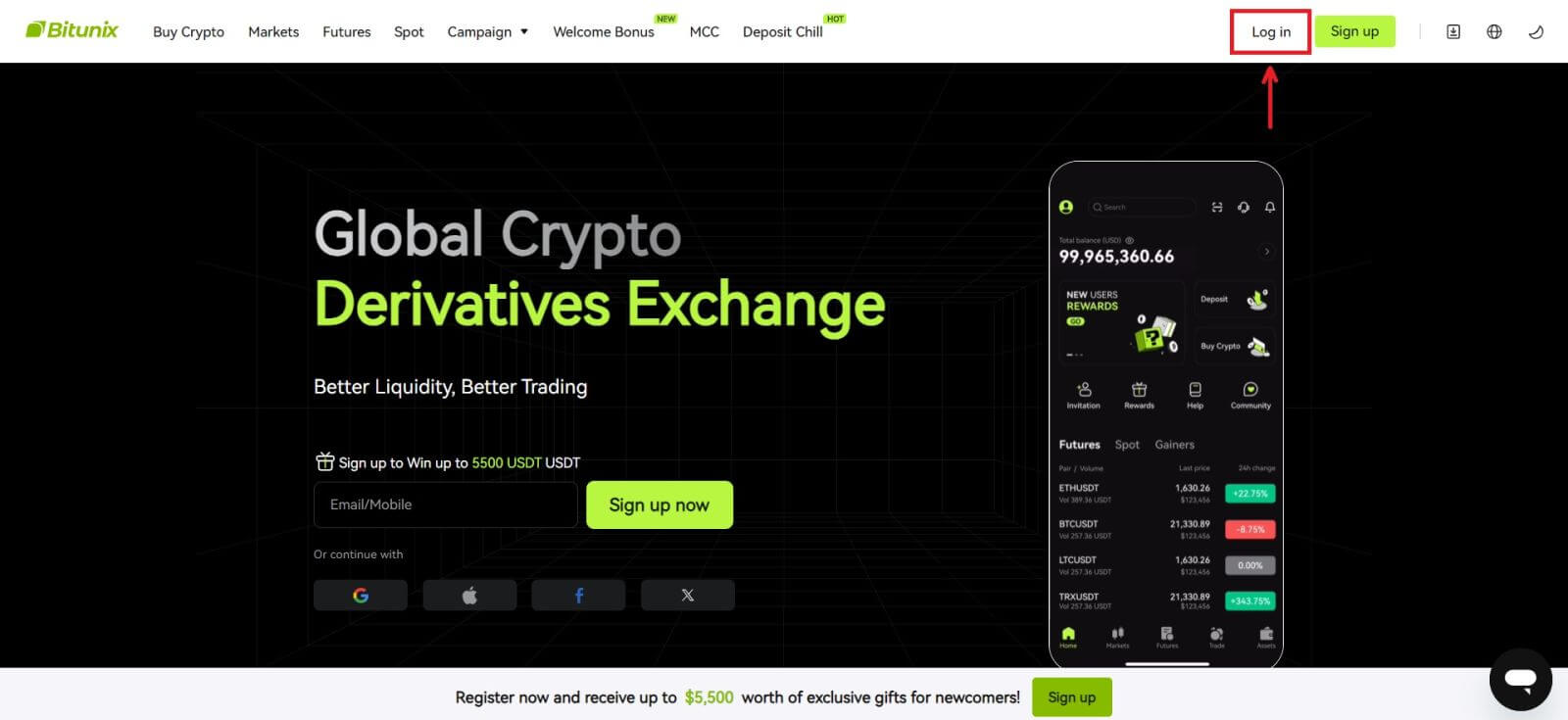 Вы можете войти в систему, используя свою электронную почту, мобильный телефон, учетную запись Google или учетную запись Apple (вход в Facebook и X в настоящее время недоступен).
Вы можете войти в систему, используя свою электронную почту, мобильный телефон, учетную запись Google или учетную запись Apple (вход в Facebook и X в настоящее время недоступен).  2. Введите свой адрес электронной почты/мобильный телефон и пароль. Затем нажмите [Войти].
2. Введите свой адрес электронной почты/мобильный телефон и пароль. Затем нажмите [Войти]. 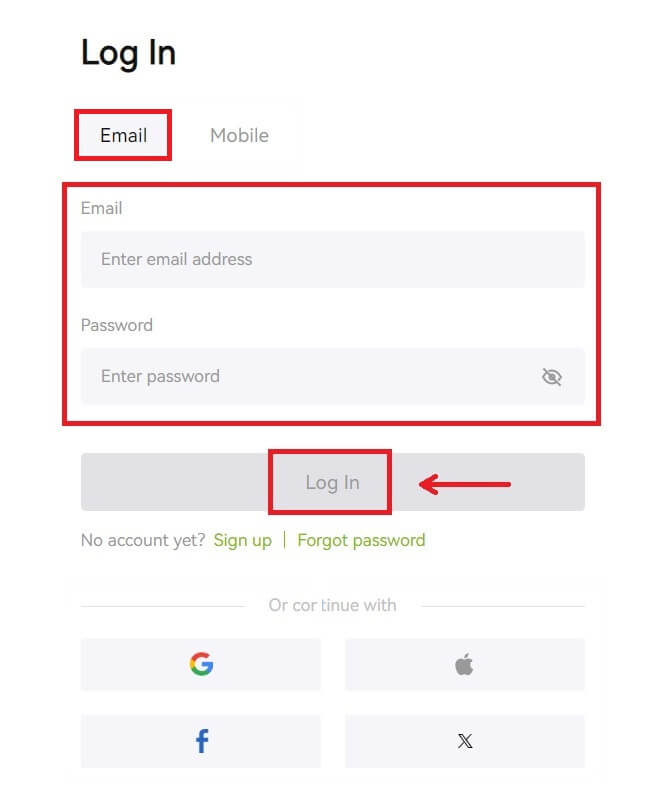
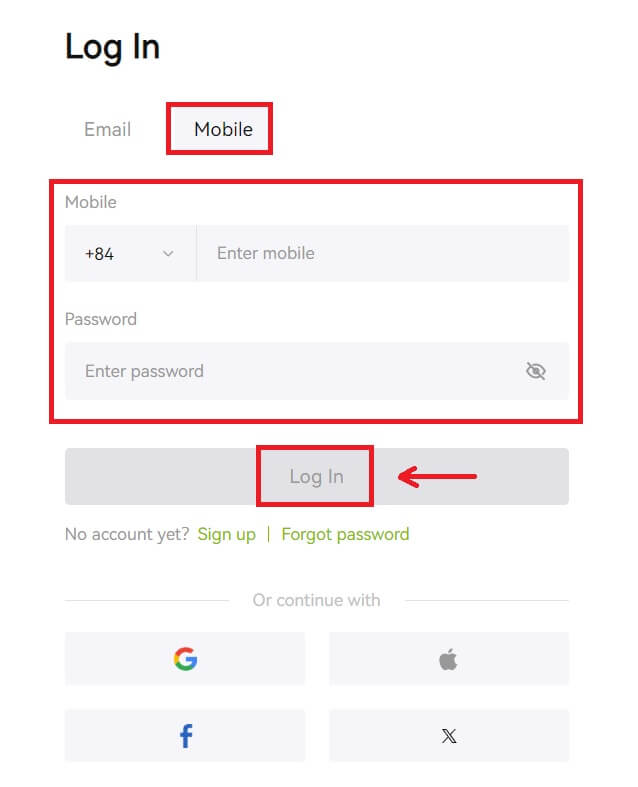 3. Если вы установили проверку по SMS или проверку 2FA, вы будете перенаправлены на страницу проверки для ввода кода подтверждения по SMS или кода подтверждения 2FA. Нажмите [Получить код] и введите код, затем нажмите [Отправить].
3. Если вы установили проверку по SMS или проверку 2FA, вы будете перенаправлены на страницу проверки для ввода кода подтверждения по SMS или кода подтверждения 2FA. Нажмите [Получить код] и введите код, затем нажмите [Отправить]. 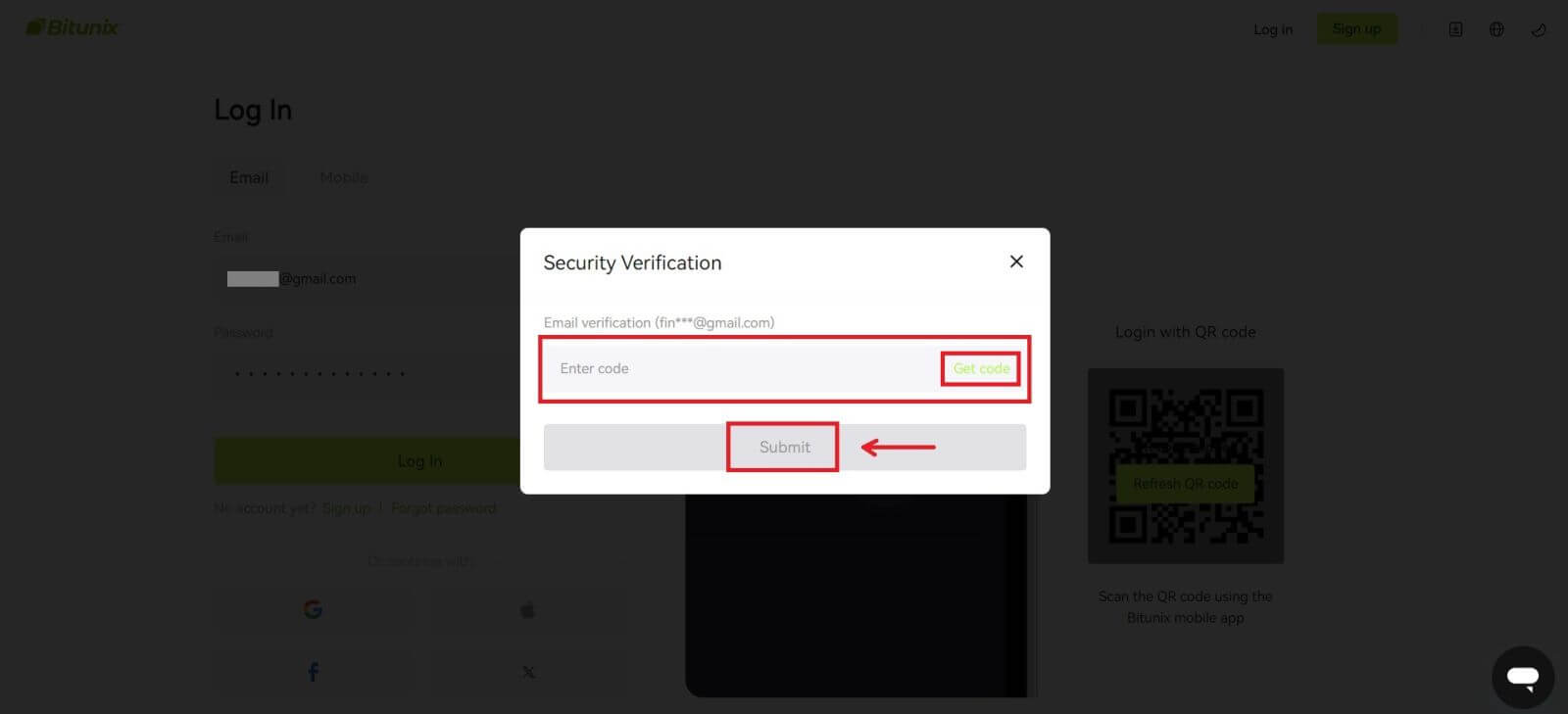 4. После ввода правильного проверочного кода вы сможете успешно использовать свою учетную запись Bitunix для торговли.
4. После ввода правильного проверочного кода вы сможете успешно использовать свою учетную запись Bitunix для торговли. 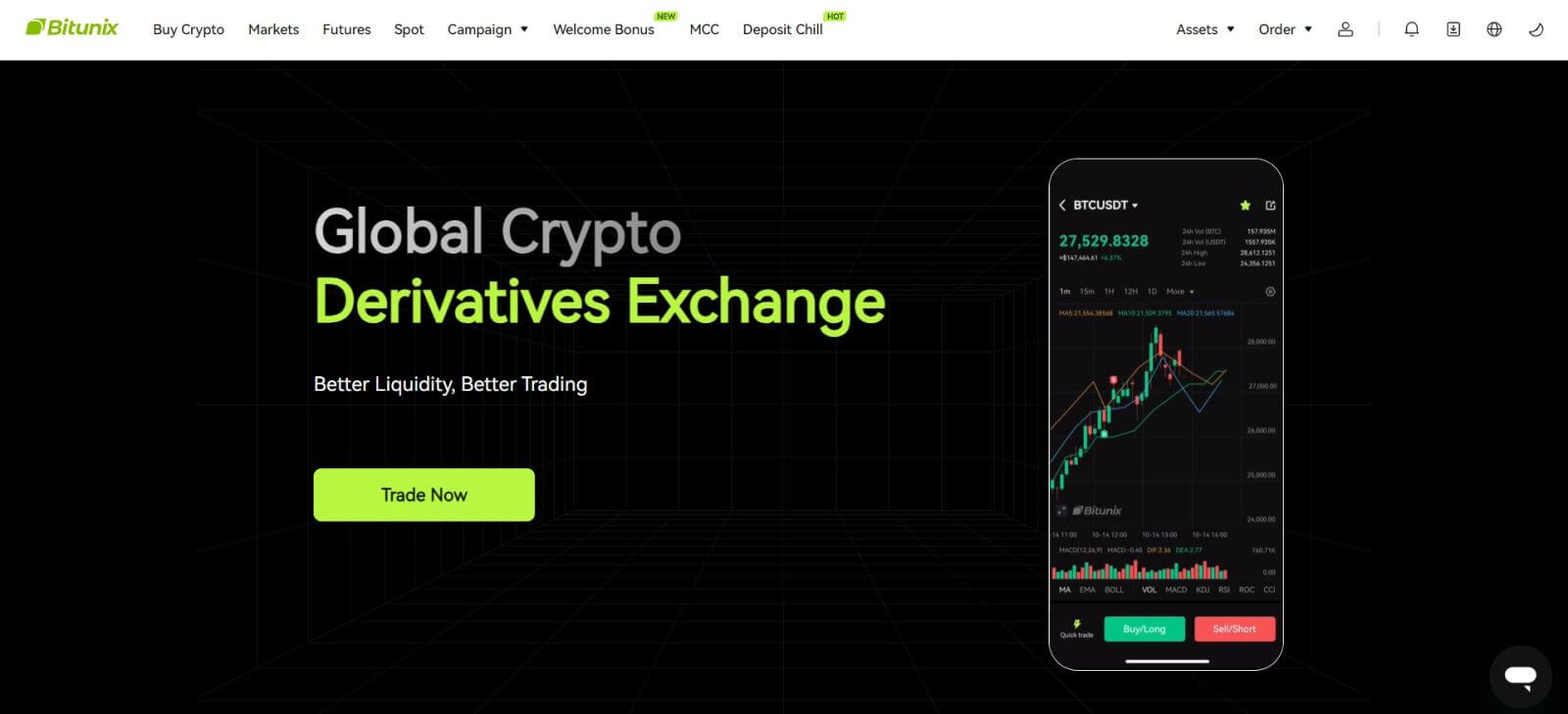
Войдите в Bitunix с помощью своей учетной записи Google.
1. Перейдите на сайт Bitunix и нажмите [ Войти ]. 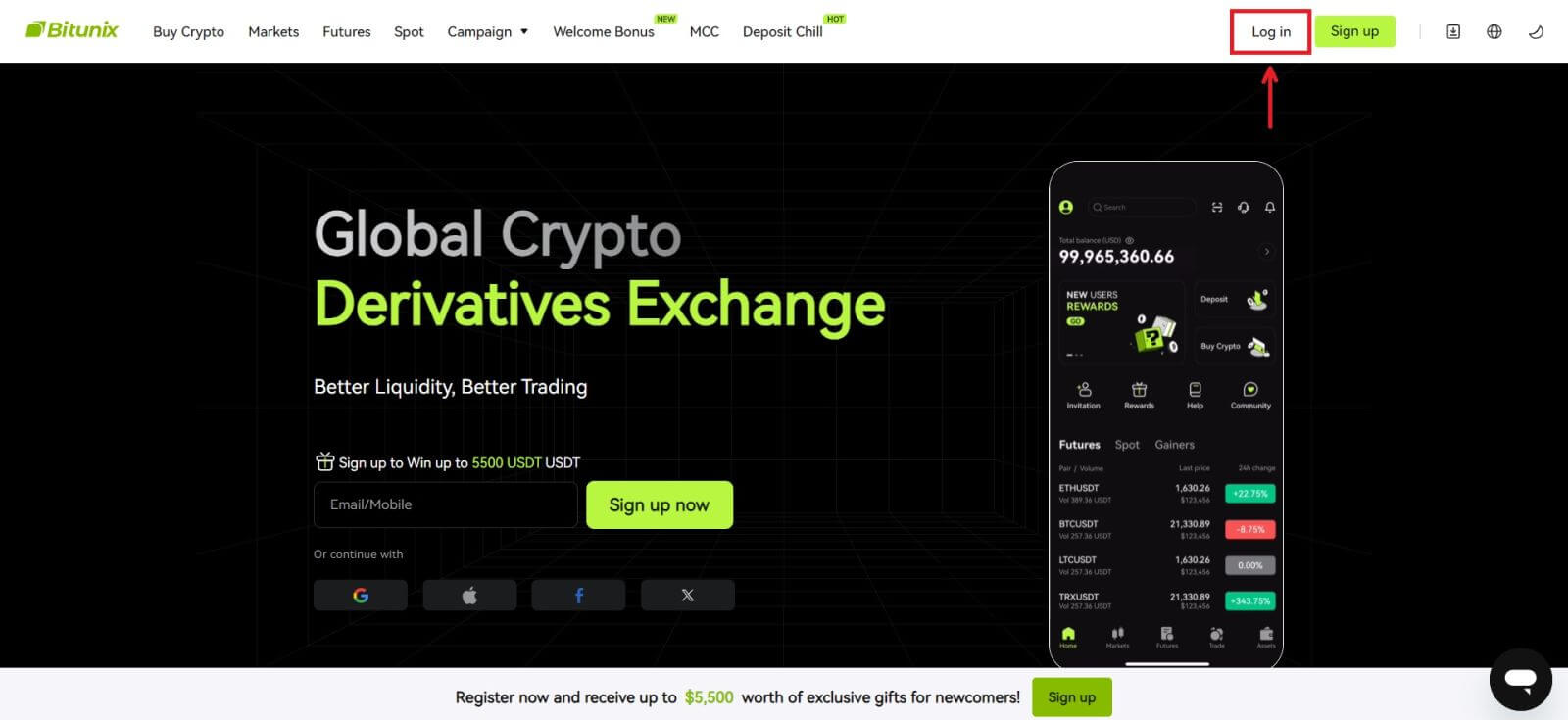 2. Выберите [Google].
2. Выберите [Google]. 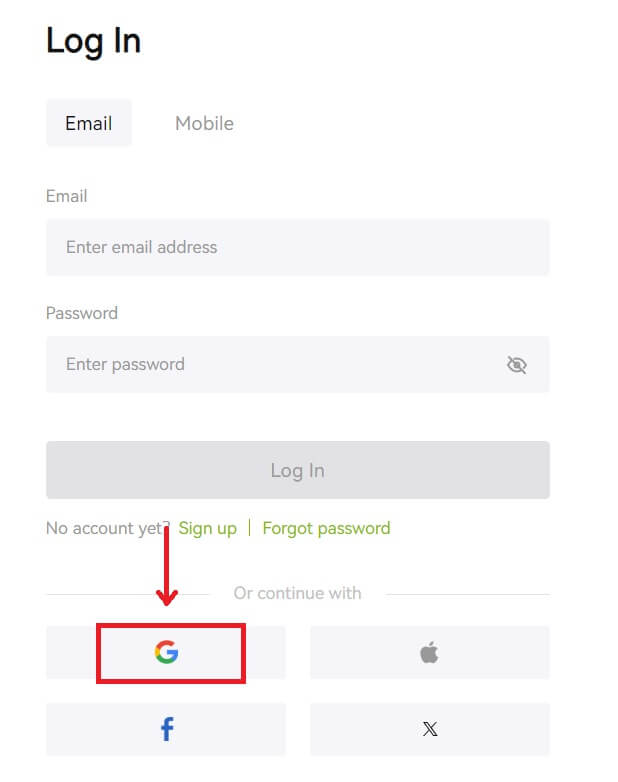 3. Появится всплывающее окно, и вам будет предложено войти в Bitunix, используя свою учетную запись Google.
3. Появится всплывающее окно, и вам будет предложено войти в Bitunix, используя свою учетную запись Google. 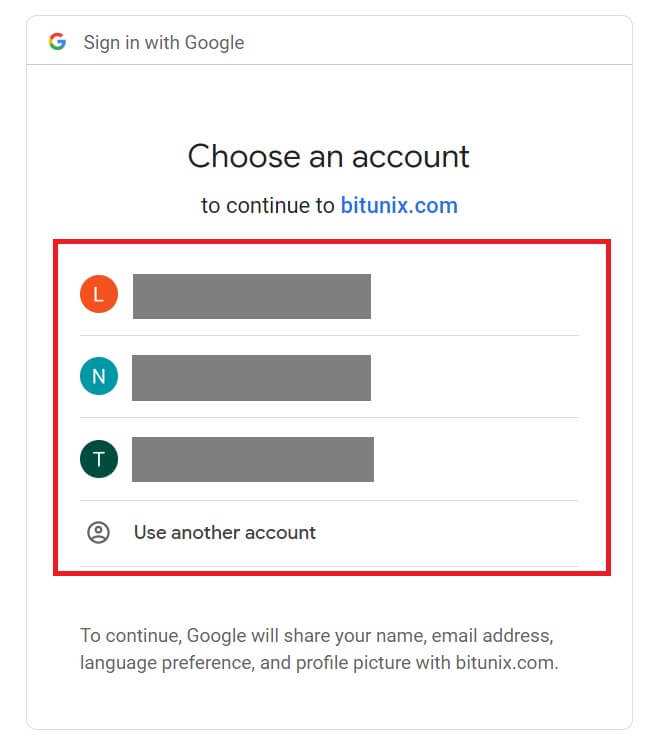 4. Введите свой адрес электронной почты и пароль. Затем нажмите [Далее].
4. Введите свой адрес электронной почты и пароль. Затем нажмите [Далее]. 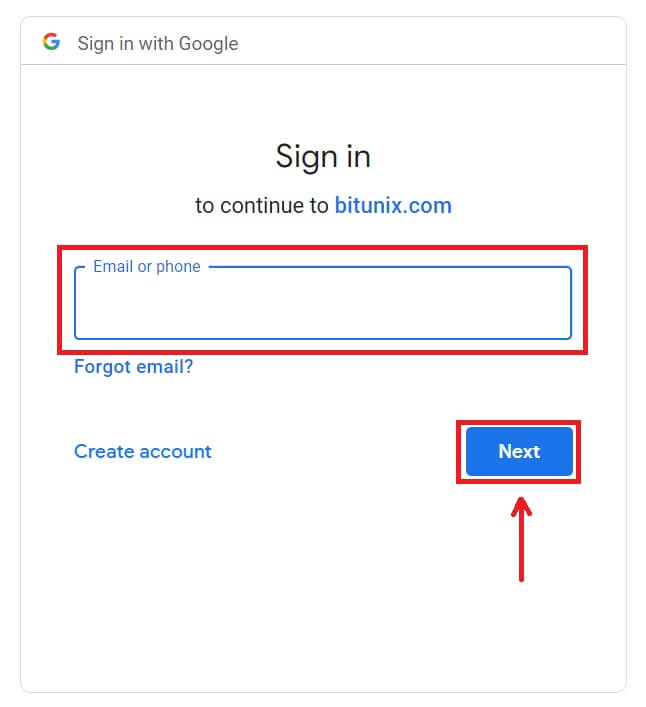
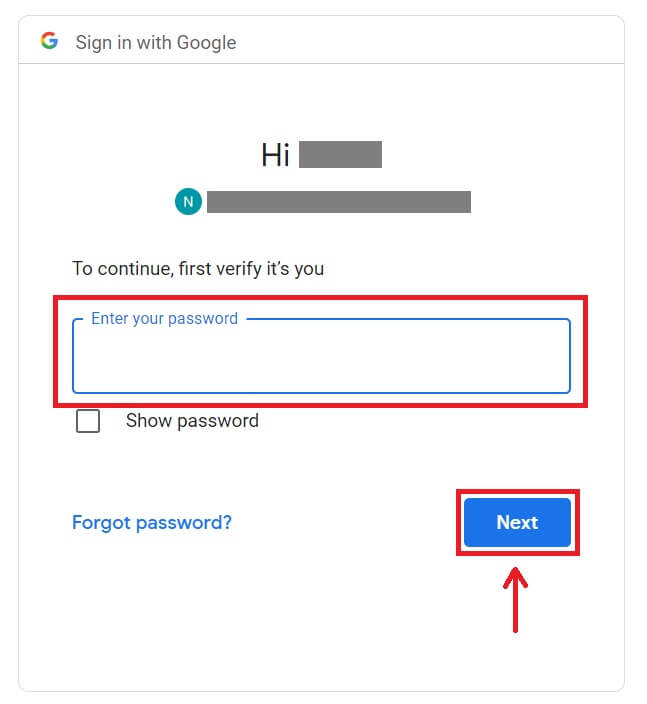 5. Нажмите [Создать новую учетную запись Bitunix].
5. Нажмите [Создать новую учетную запись Bitunix]. 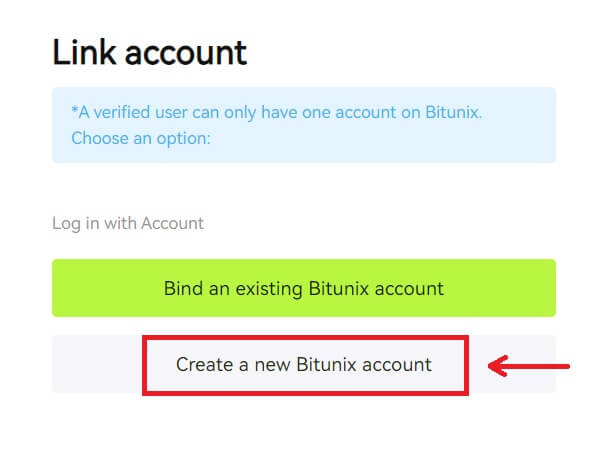 6. Заполните свою информацию, прочитайте и согласитесь с Условиями обслуживания и Политикой конфиденциальности, затем нажмите [Зарегистрироваться].
6. Заполните свою информацию, прочитайте и согласитесь с Условиями обслуживания и Политикой конфиденциальности, затем нажмите [Зарегистрироваться]. 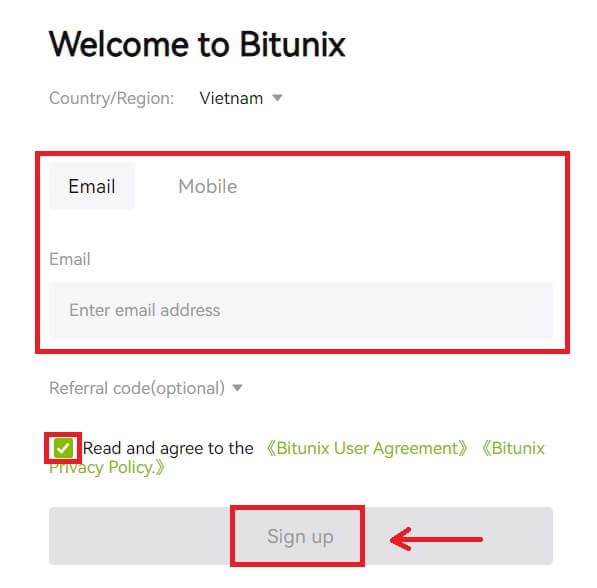 7. После входа вы будете перенаправлены на сайт Bitunix.
7. После входа вы будете перенаправлены на сайт Bitunix. 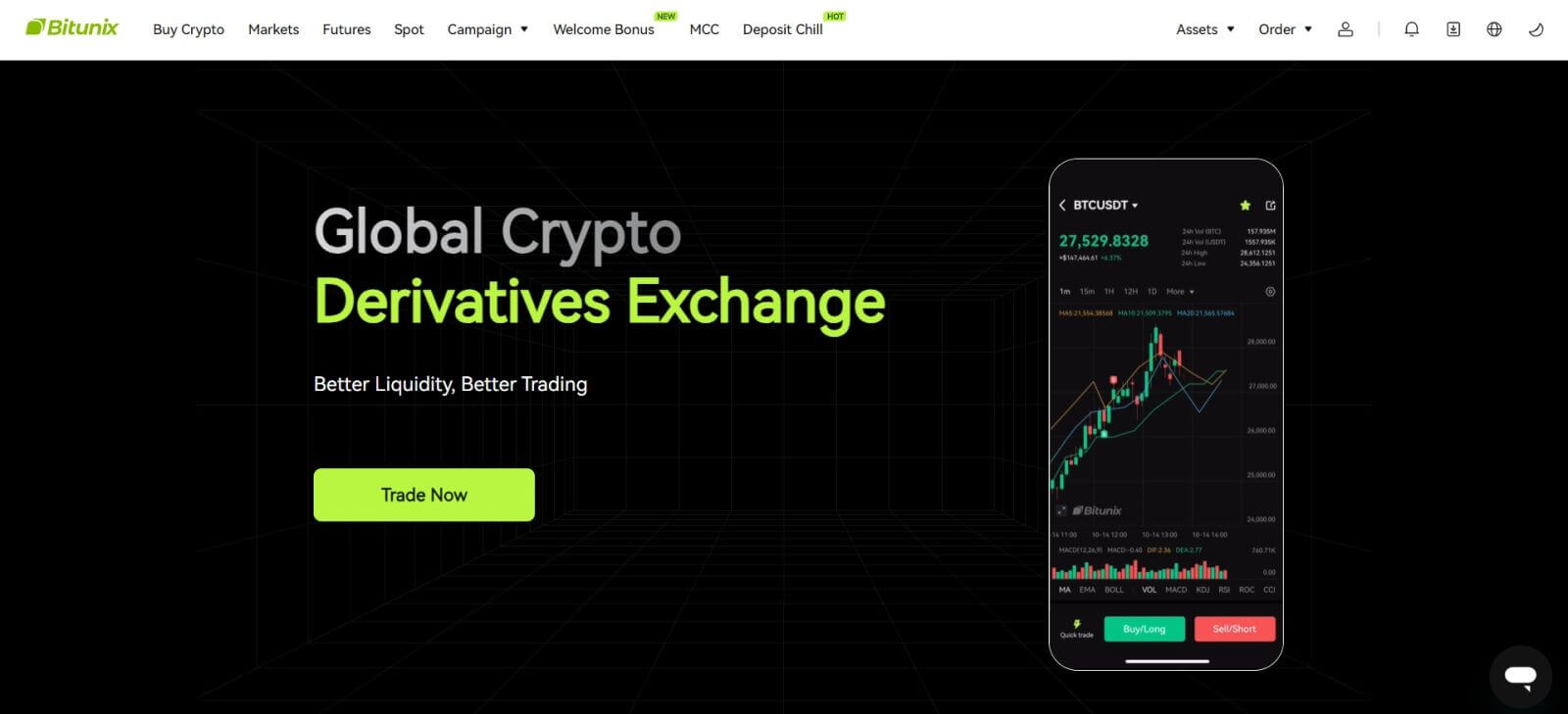
Войдите в Bitunix под своей учетной записью Apple.
С Bitunix у вас также есть возможность войти в свою учетную запись через Apple. Для этого вам просто нужно:
1. Посетите Bitunix и нажмите [ Войти ]. 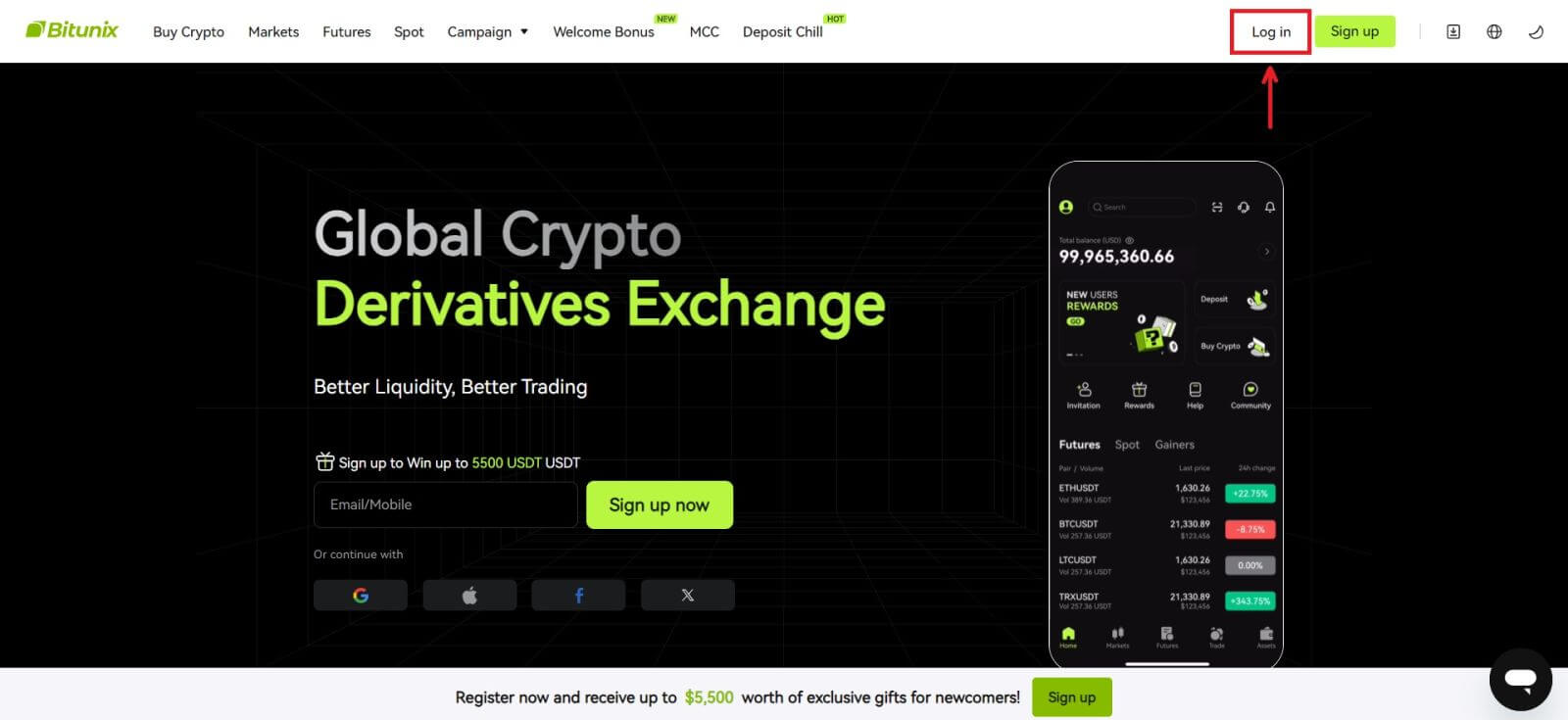 2. Нажмите кнопку [Яблоко].
2. Нажмите кнопку [Яблоко]. 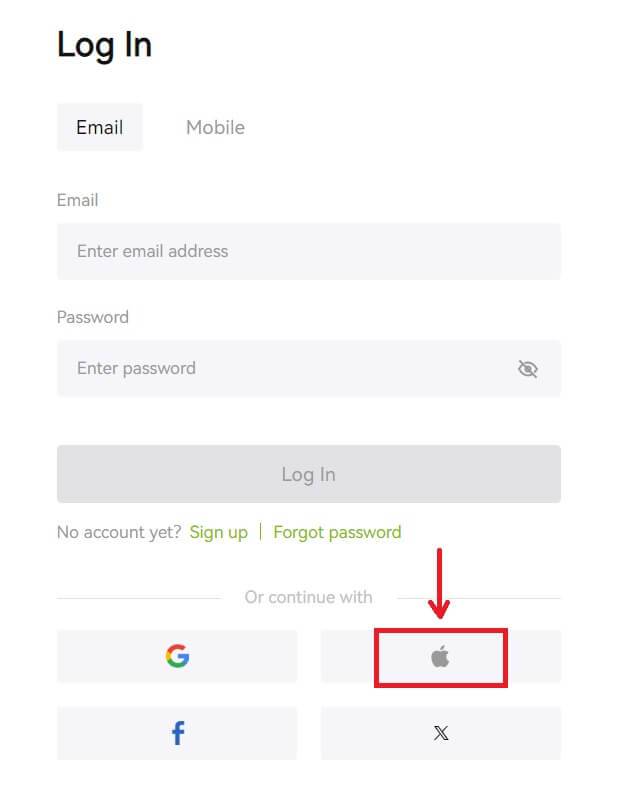 3. Введите свой Apple ID и пароль для входа в Bitunix.
3. Введите свой Apple ID и пароль для входа в Bitunix. 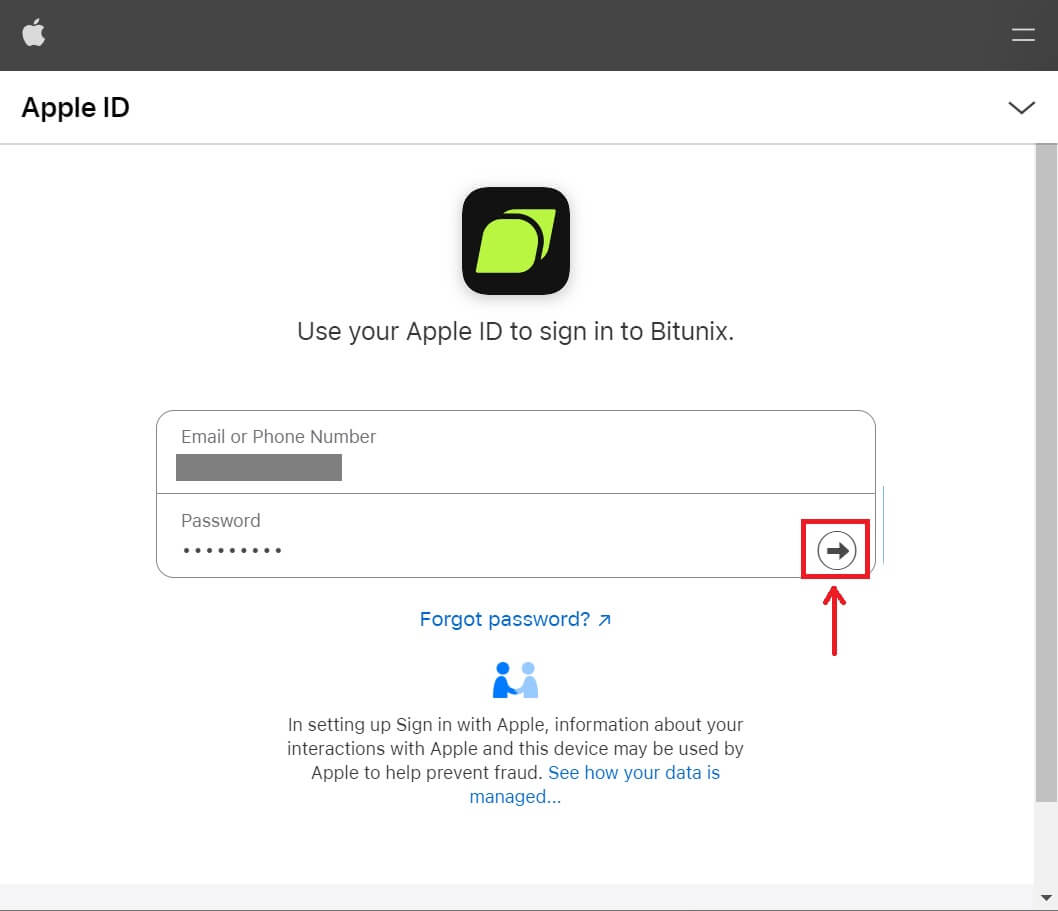
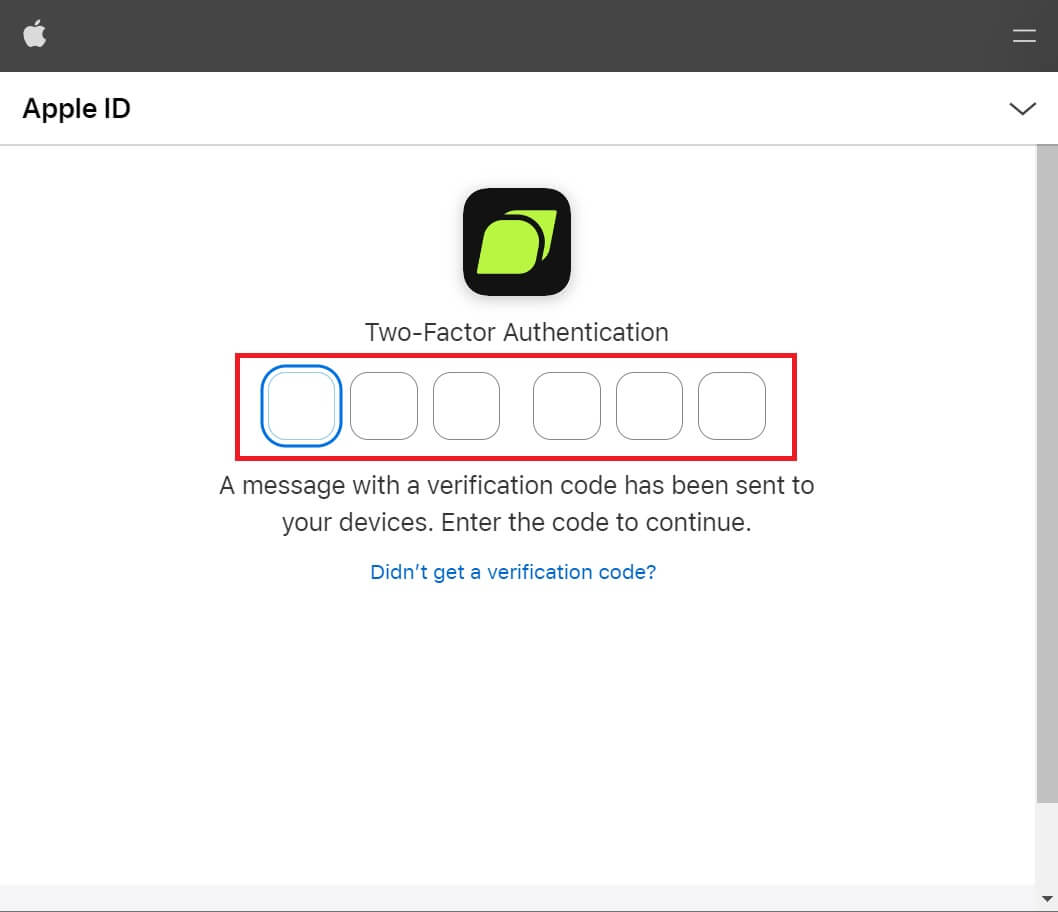 4. Нажмите [Создать новую учетную запись Bitunix].
4. Нажмите [Создать новую учетную запись Bitunix]. 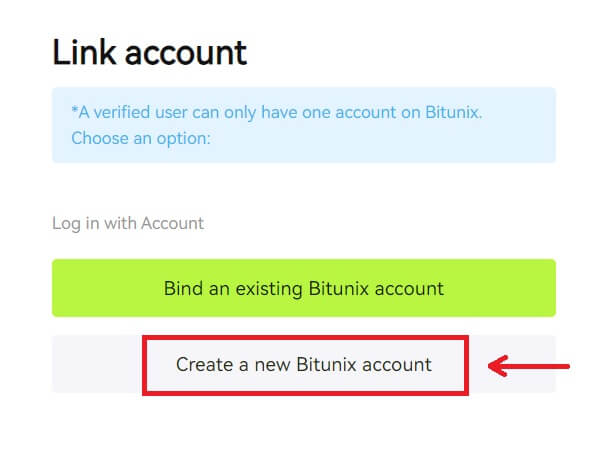 5. Заполните свою информацию, прочитайте и согласитесь с Условиями обслуживания и Политикой конфиденциальности, затем нажмите [Зарегистрироваться].
5. Заполните свою информацию, прочитайте и согласитесь с Условиями обслуживания и Политикой конфиденциальности, затем нажмите [Зарегистрироваться]. 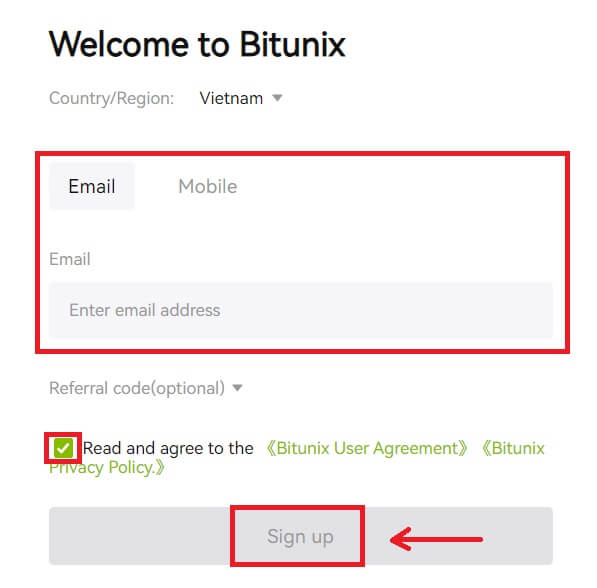 6. После входа вы будете перенаправлены на сайт Bitunix.
6. После входа вы будете перенаправлены на сайт Bitunix.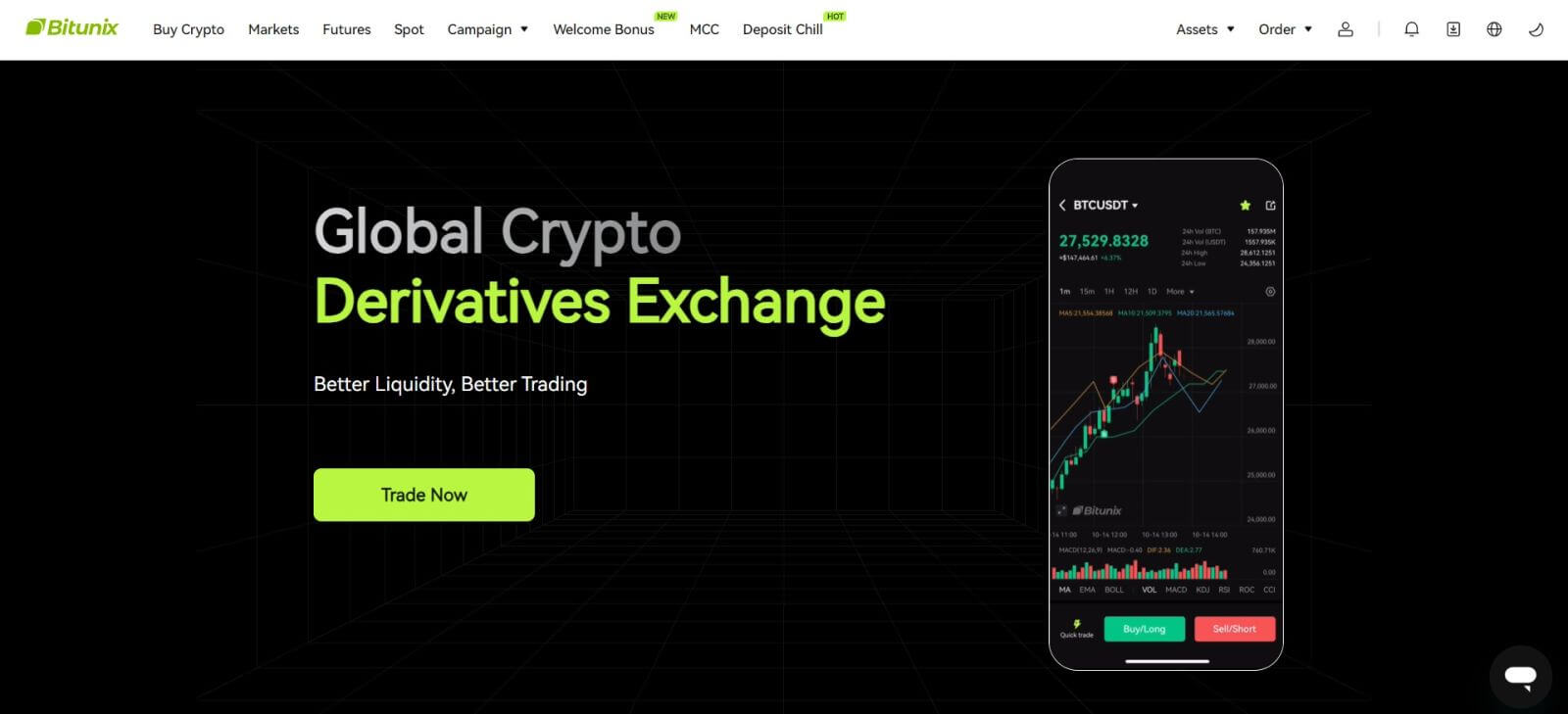
Войдите в приложение Bitunix
1. Откройте приложение Bitunix и нажмите [ Войти/Зарегистрироваться ]. 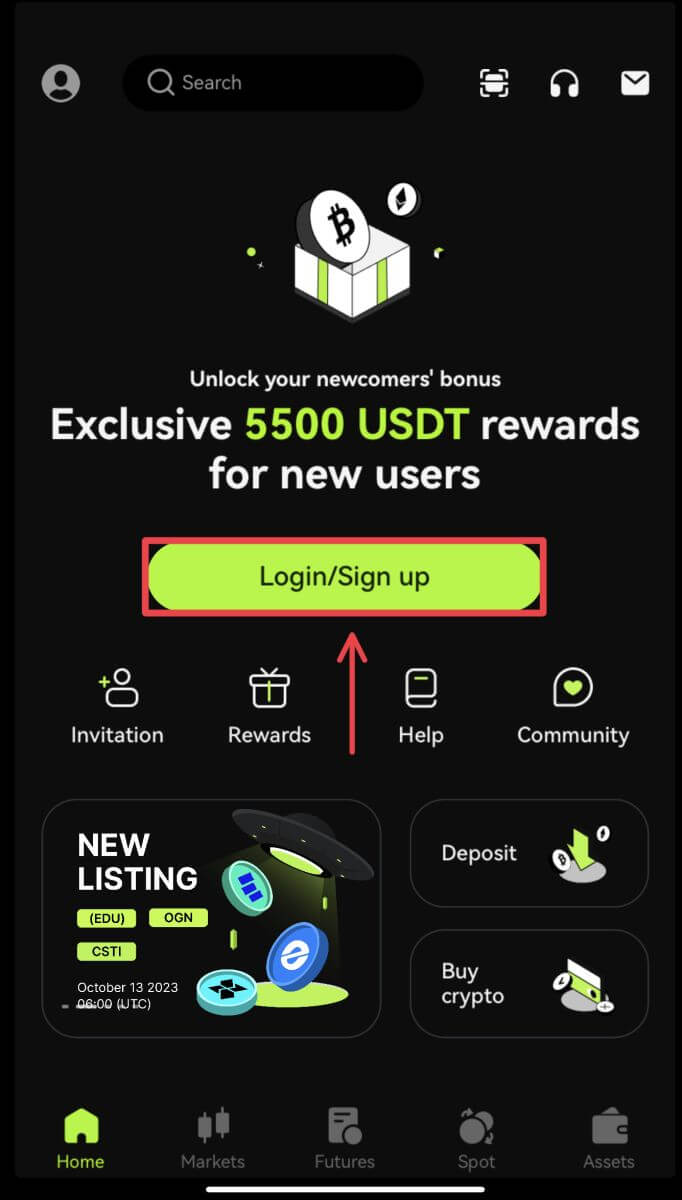
Войдите в систему, используя электронную почту/мобильное устройство
2. Заполните свою информацию и нажмите [Войти] 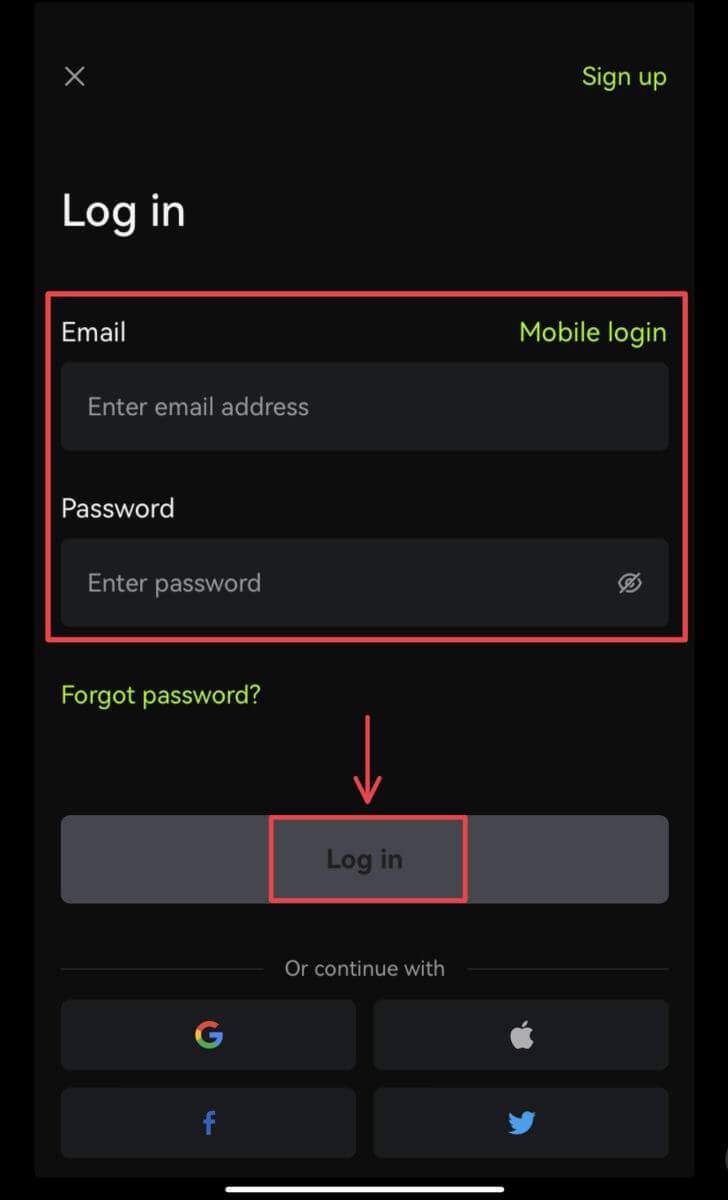
3. Введите код безопасности и нажмите [Доступ к Bitunix]. 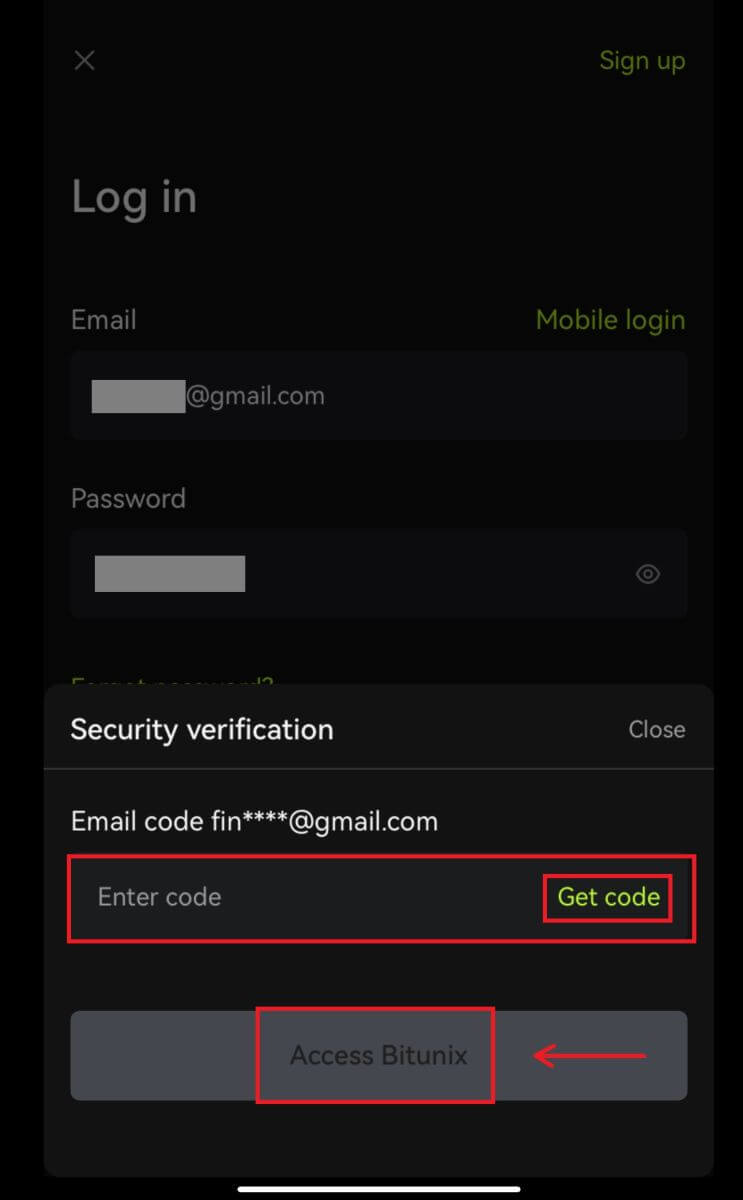
4. Вы войдете в систему и сможете начать торговать! 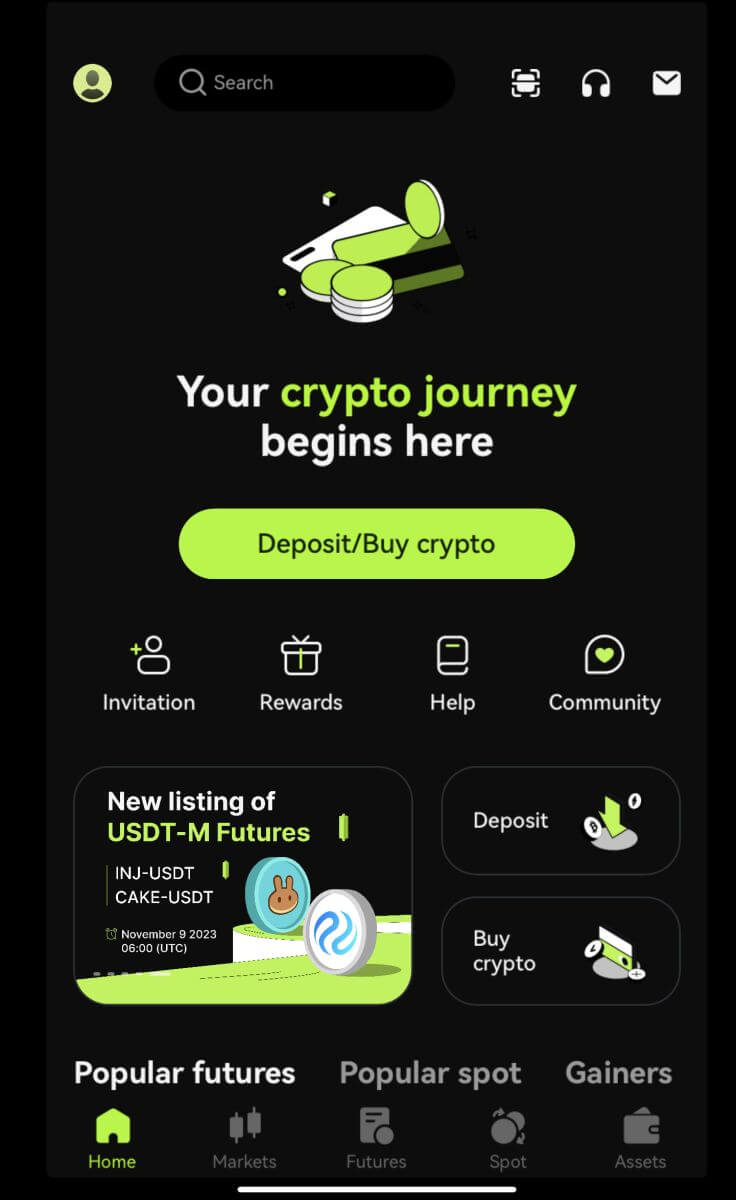
Войдите с помощью Google/Apple
2. Нажмите кнопку [Google] или [Apple]. 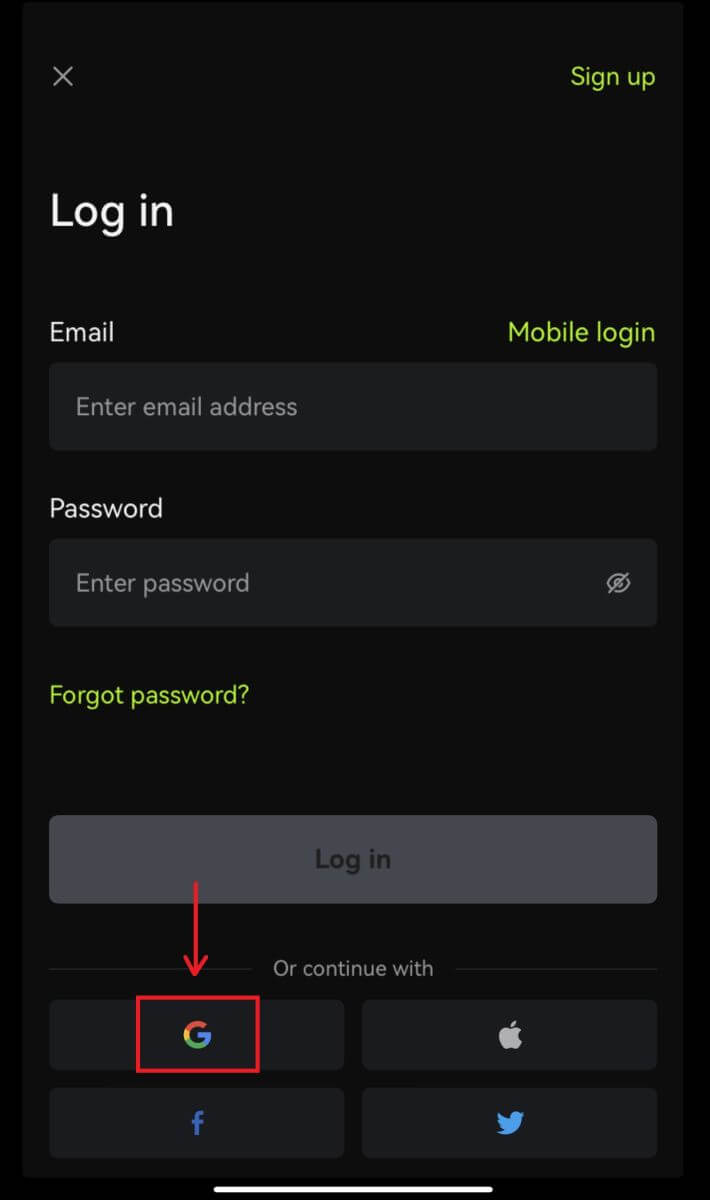
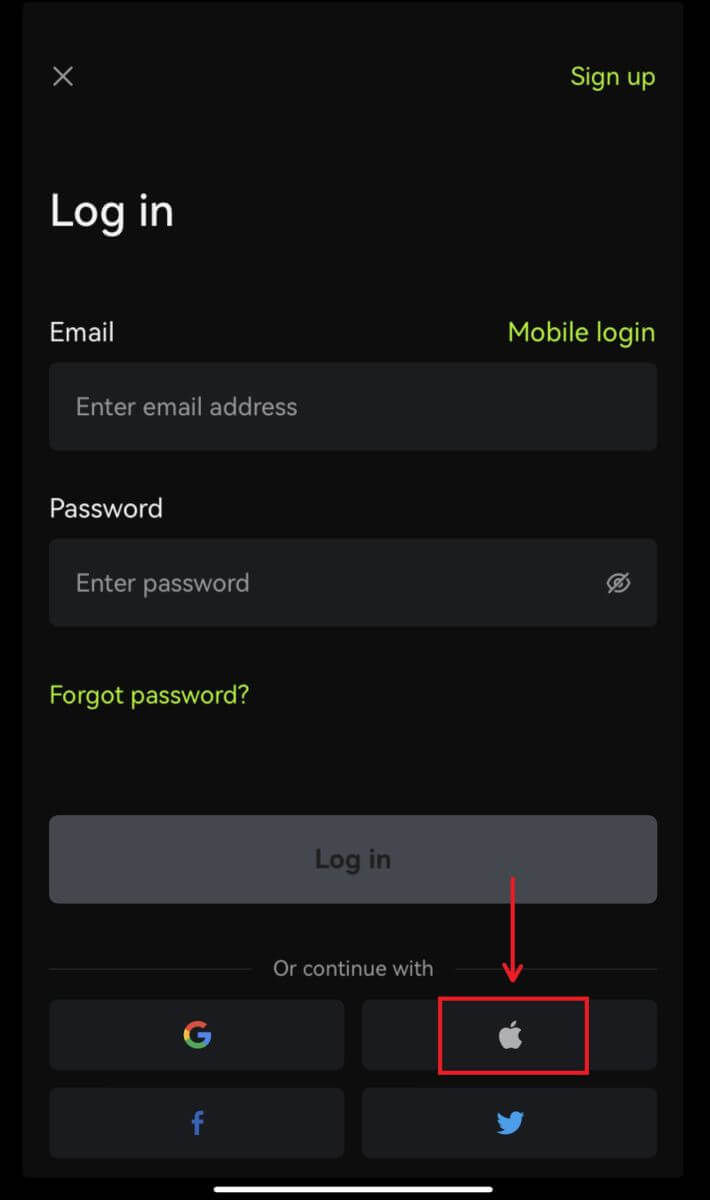 3. Подтвердите используемую учетную запись.
3. Подтвердите используемую учетную запись. 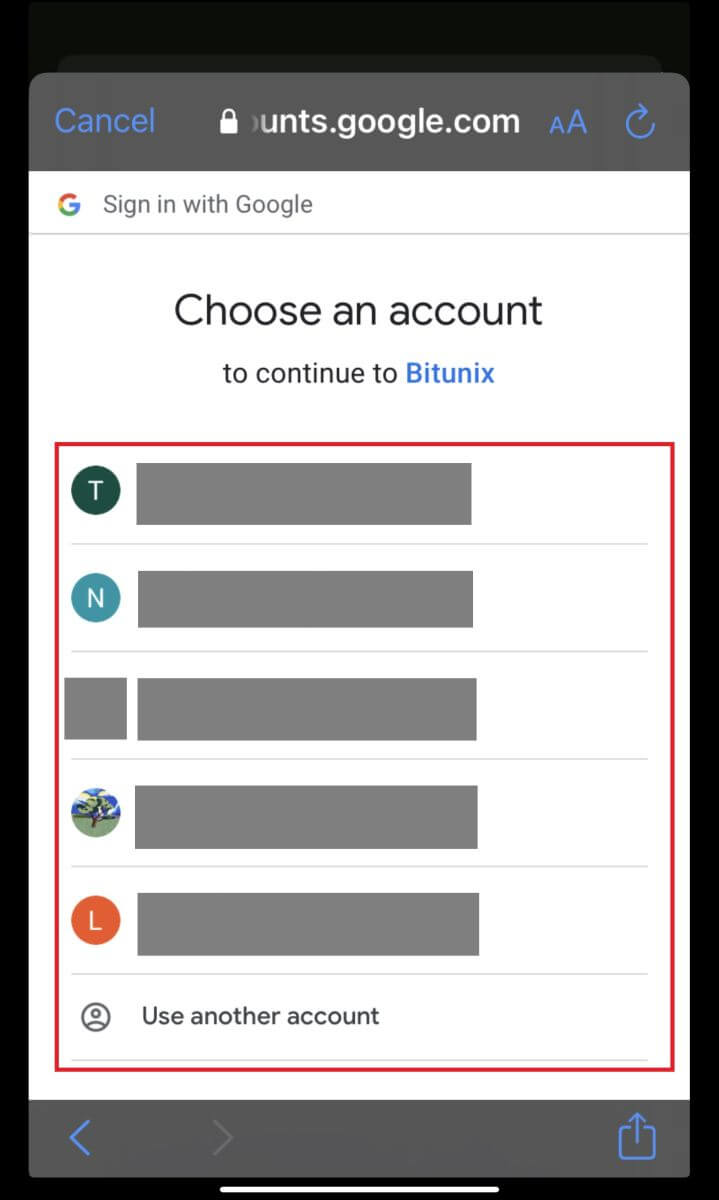
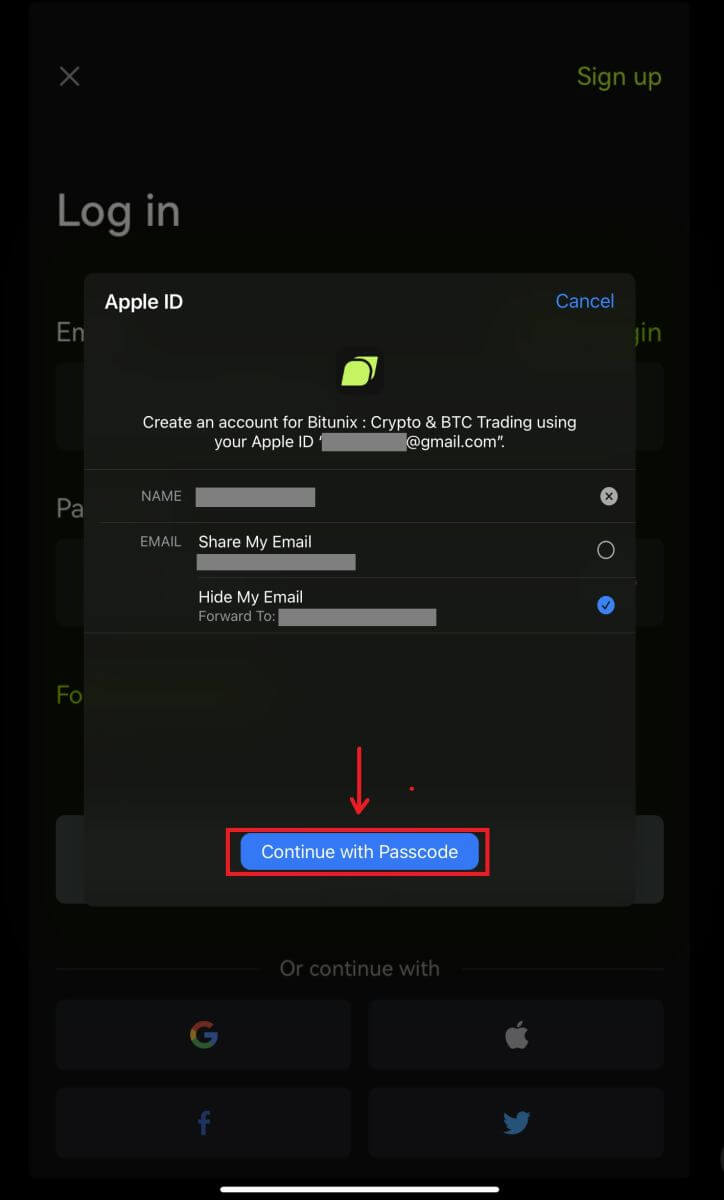
4. Нажмите [Создать новую учетную запись Bitunix], затем введите свою информацию и нажмите [Зарегистрироваться]. 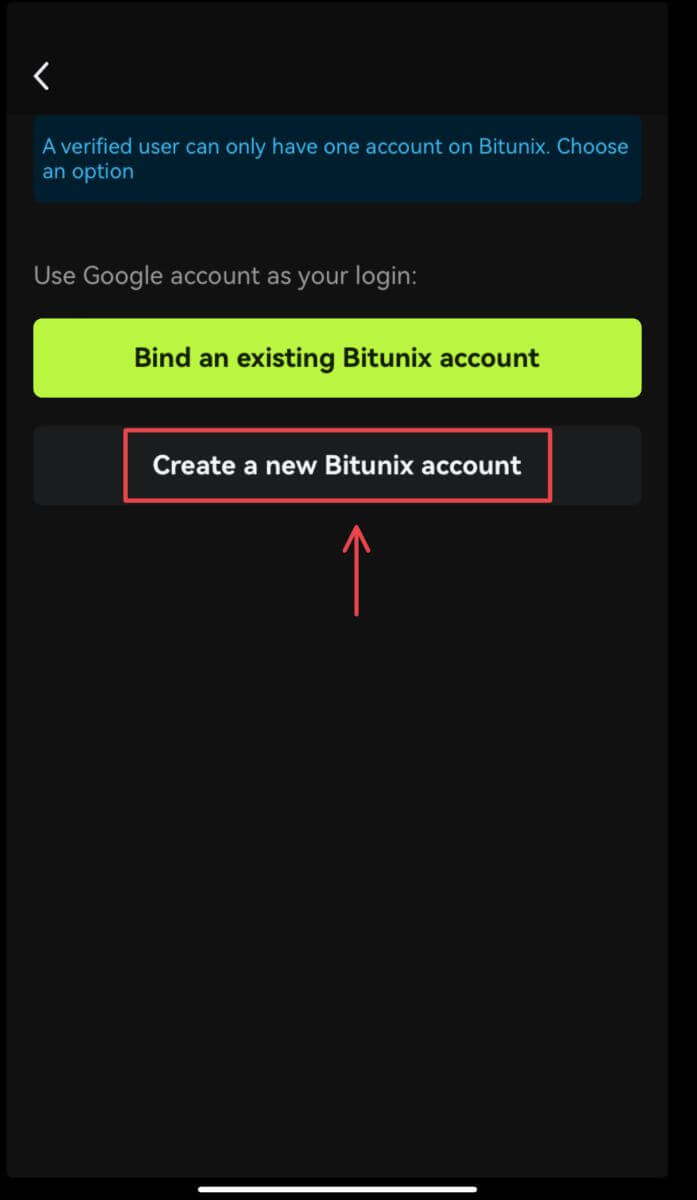
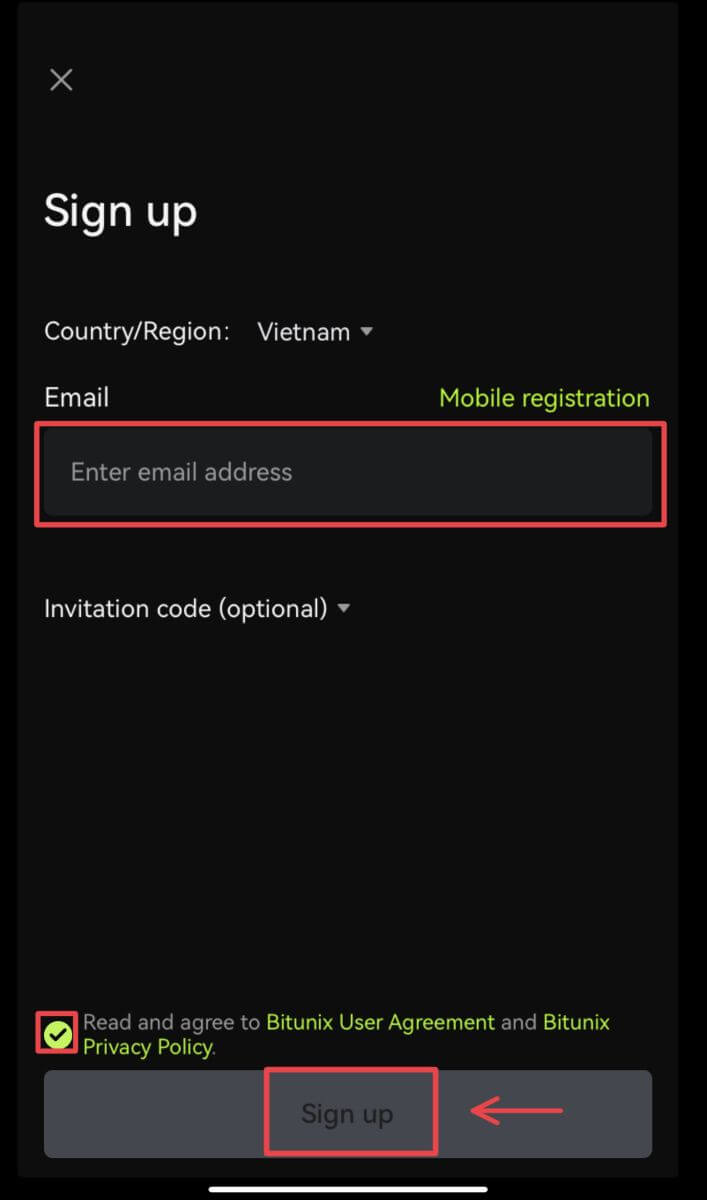
5. Вы войдете в систему и сможете начать торговать! 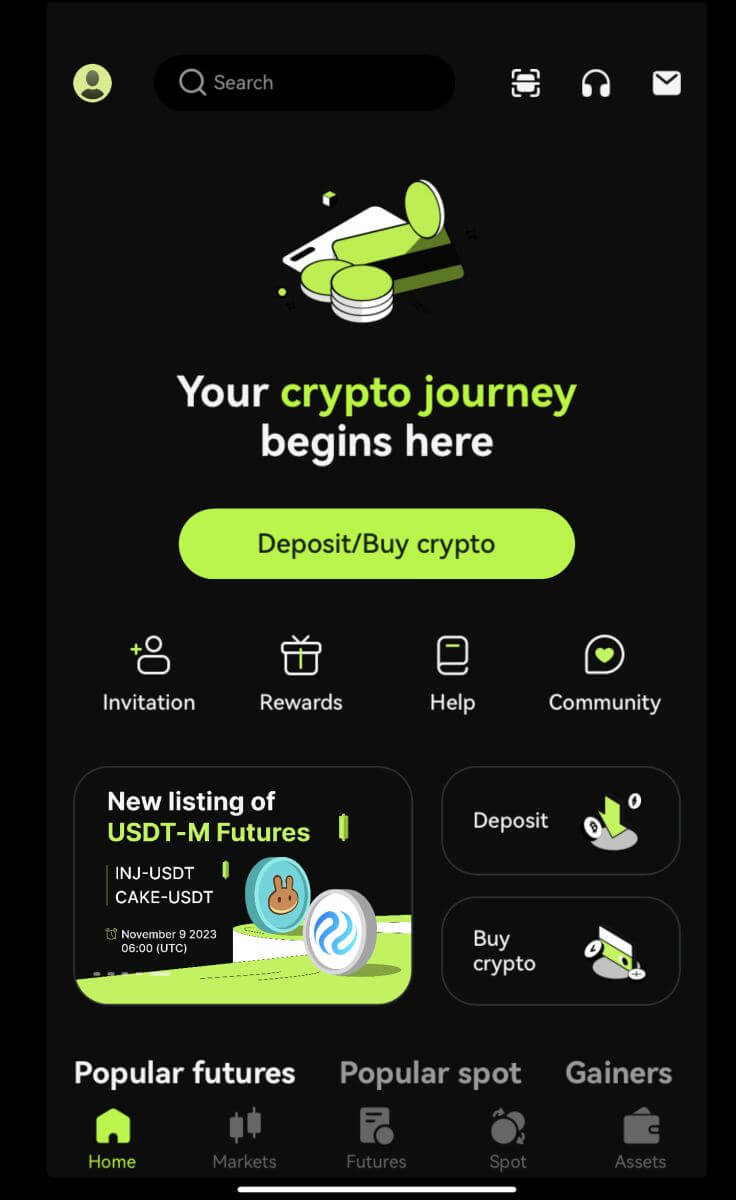
Я забыл пароль для учетной записи Bitunix
Вы можете сбросить пароль своей учетной записи на веб-сайте или в приложении Bitunix. Обратите внимание, что по соображениям безопасности снятие средств с вашего счета будет приостановлено на 24 часа после сброса пароля.
1. Перейдите на сайт Bitunix и нажмите [Войти].  2. На странице входа нажмите [Забыли пароль].
2. На странице входа нажмите [Забыли пароль]. 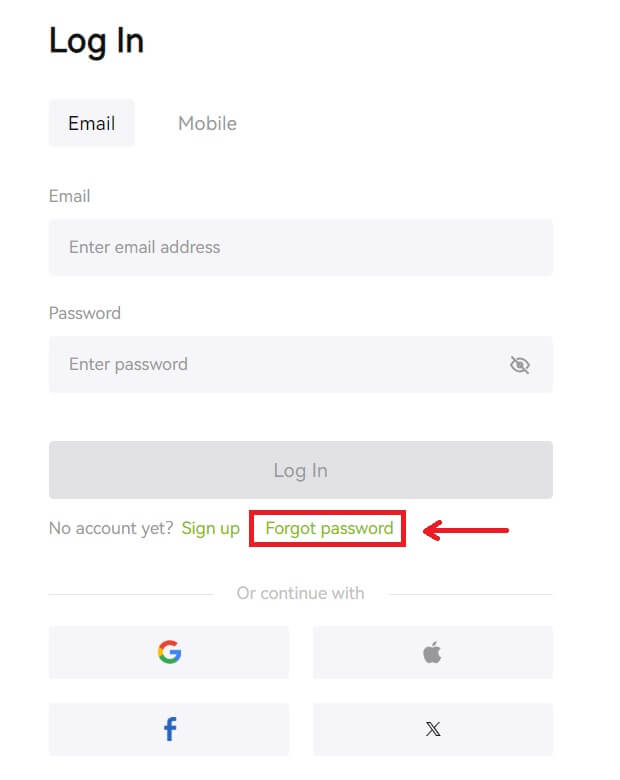 3. Введите адрес электронной почты или номер телефона вашей учетной записи и нажмите [Далее]. Обратите внимание, что по соображениям безопасности снятие средств с вашего счета будет приостановлено на 24 часа после сброса пароля.
3. Введите адрес электронной почты или номер телефона вашей учетной записи и нажмите [Далее]. Обратите внимание, что по соображениям безопасности снятие средств с вашего счета будет приостановлено на 24 часа после сброса пароля. 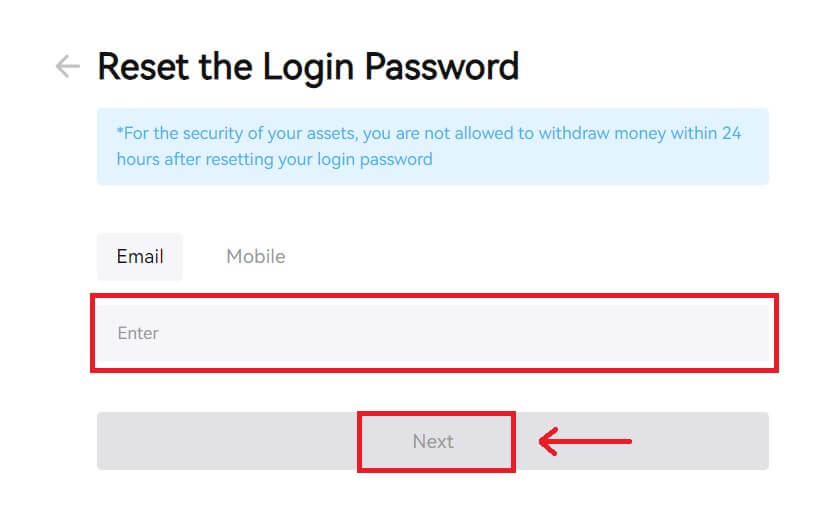 4. Введите код подтверждения, который вы получили по электронной почте или в SMS, и нажмите [Отправить], чтобы продолжить.
4. Введите код подтверждения, который вы получили по электронной почте или в SMS, и нажмите [Отправить], чтобы продолжить. 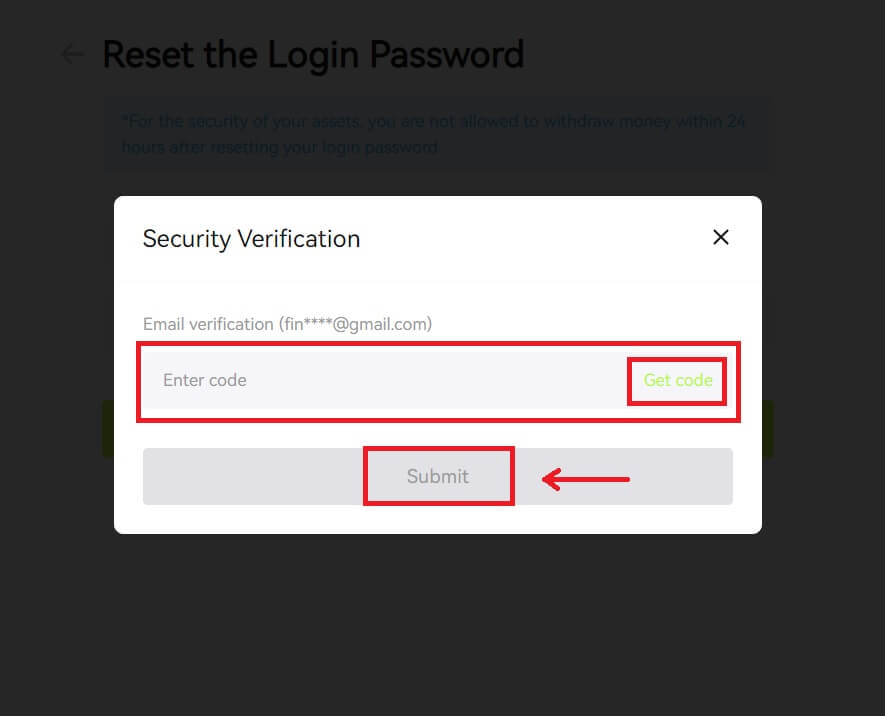 5. Введите новый пароль и нажмите [Далее].
5. Введите новый пароль и нажмите [Далее]. 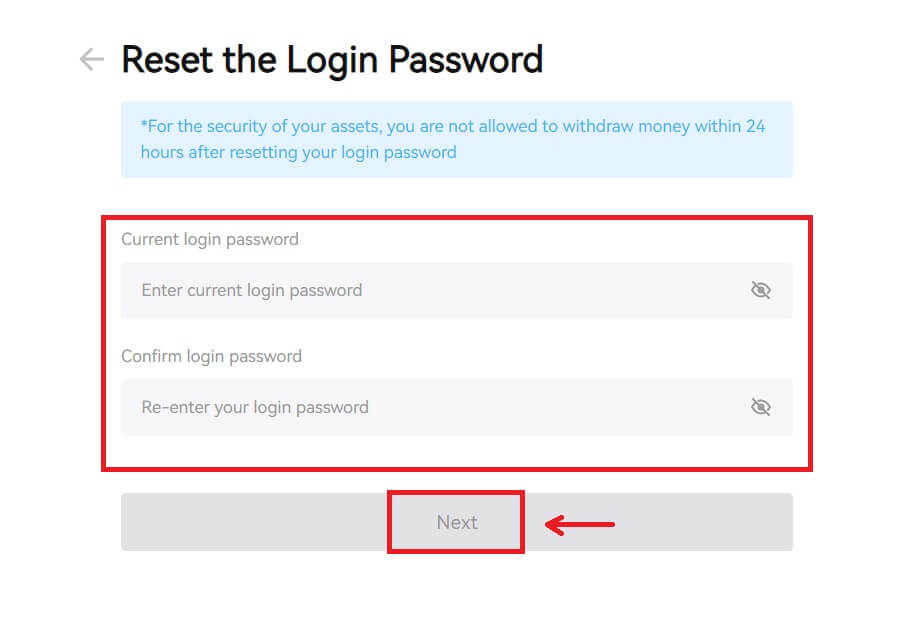 6. После успешного сброса пароля сайт перенаправит вас обратно на страницу входа. Войдите в систему с новым паролем, и все готово.
6. После успешного сброса пароля сайт перенаправит вас обратно на страницу входа. Войдите в систему с новым паролем, и все готово. 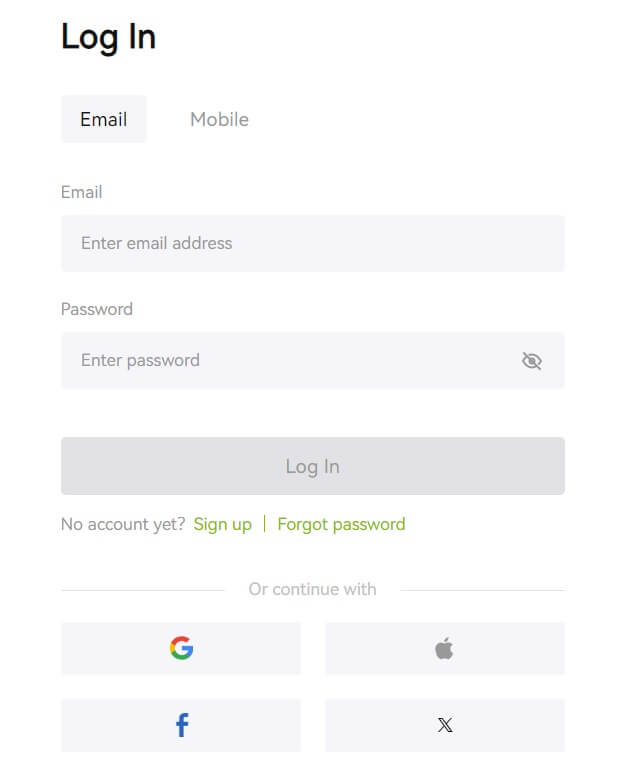
Часто задаваемые вопросы (FAQ)
Пишет, что номер телефона уже занят. Почему?
Один номер телефона можно привязать только к одной учетной записи или использовать в качестве имени пользователя. Если указанный номер телефона не привязан к вашей учетной записи Bitunix, мы рекомендуем вам привязать к вашей учетной записи другой номер телефона, который также принадлежит вам. Если указанный номер телефона привязан к вашей учетной записи Bitunix, вам необходимо сначала отсоединить его от этой учетной записи.
Как изменить мой адрес электронной почты
После того, как пользователи настроили адрес электронной почты, если пользователи потеряют доступ к своему старому адресу электронной почты или. хотите изменить новый адрес электронной почты, Bitunix позволяет пользователям изменить свой адрес электронной почты.
1. После входа в свою учетную запись выберите «Безопасность» под значком пользователя в правом верхнем углу. 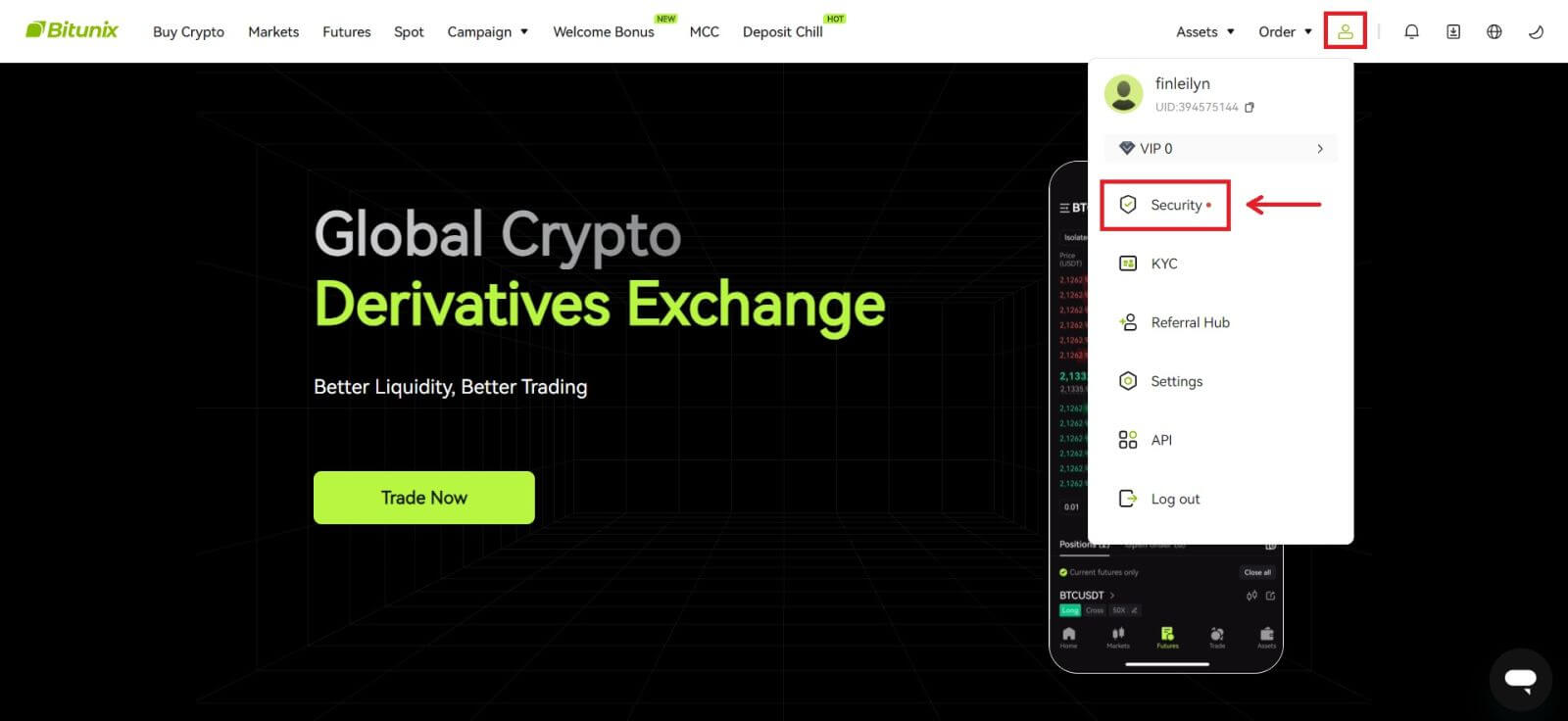 2. Нажмите [Изменить] рядом с «Кодом подтверждения электронной почты».
2. Нажмите [Изменить] рядом с «Кодом подтверждения электронной почты». 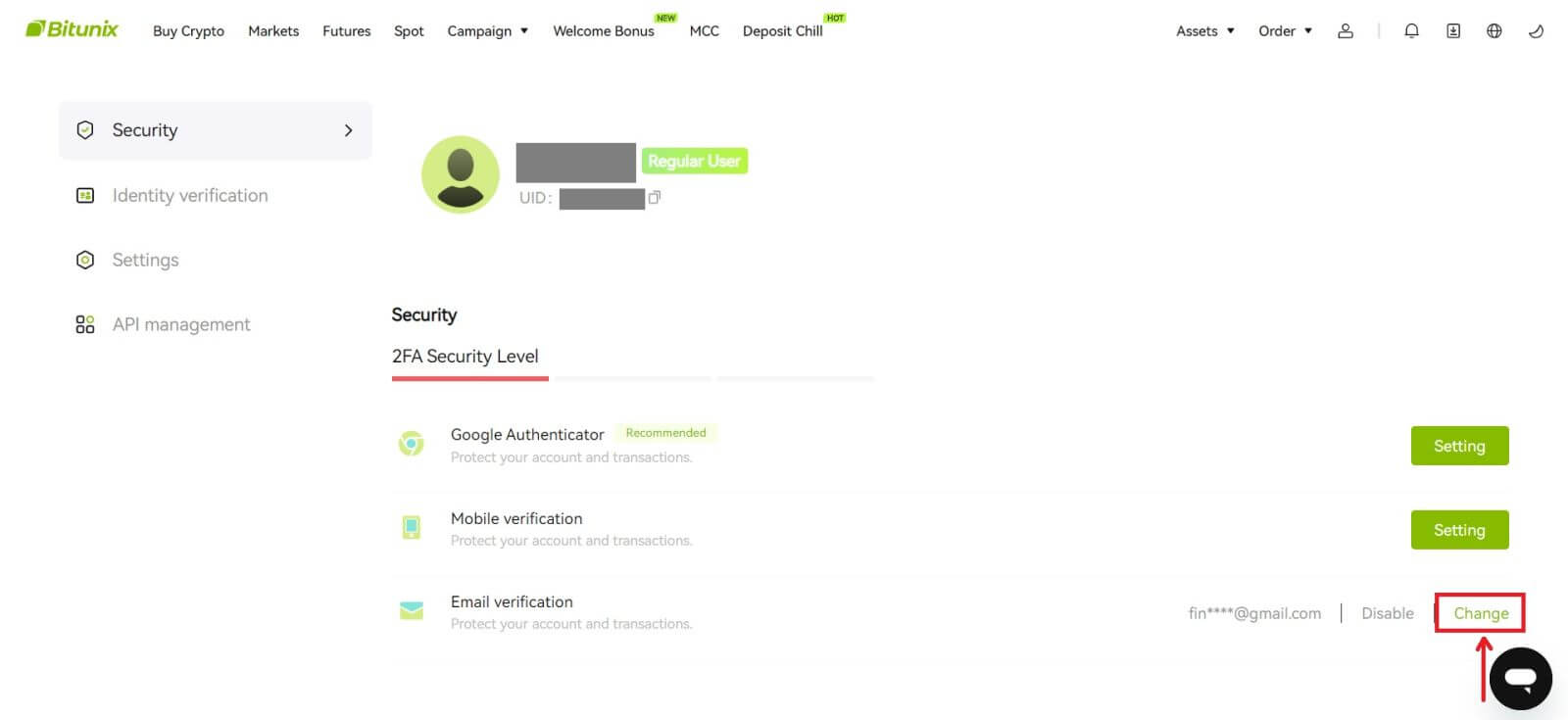 3. Введите новый адрес электронной почты. Нажмите [Получить код] в разделе «Проверка безопасности». Введите другой 6-значный код, отправленный на старый адрес электронной почты. Если пользователи настроили Google Authenticator, им также необходимо ввести 6-значный код аутентификации Google.
3. Введите новый адрес электронной почты. Нажмите [Получить код] в разделе «Проверка безопасности». Введите другой 6-значный код, отправленный на старый адрес электронной почты. Если пользователи настроили Google Authenticator, им также необходимо ввести 6-значный код аутентификации Google.
Нажмите [Отправить] для завершения.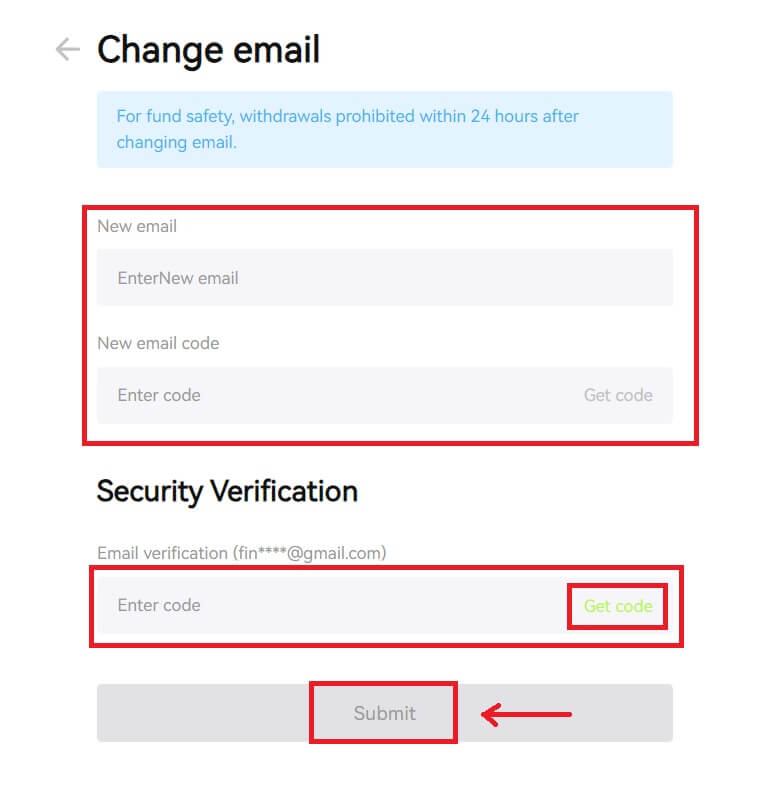
Как выйти из Bitunix
Как вывести свои активы из Bitunix (Интернет)
1. Войдите в свою учетную запись на веб-сайте Bitunix, нажмите [Вывести] в разделе [Активы] в верхней части экрана. 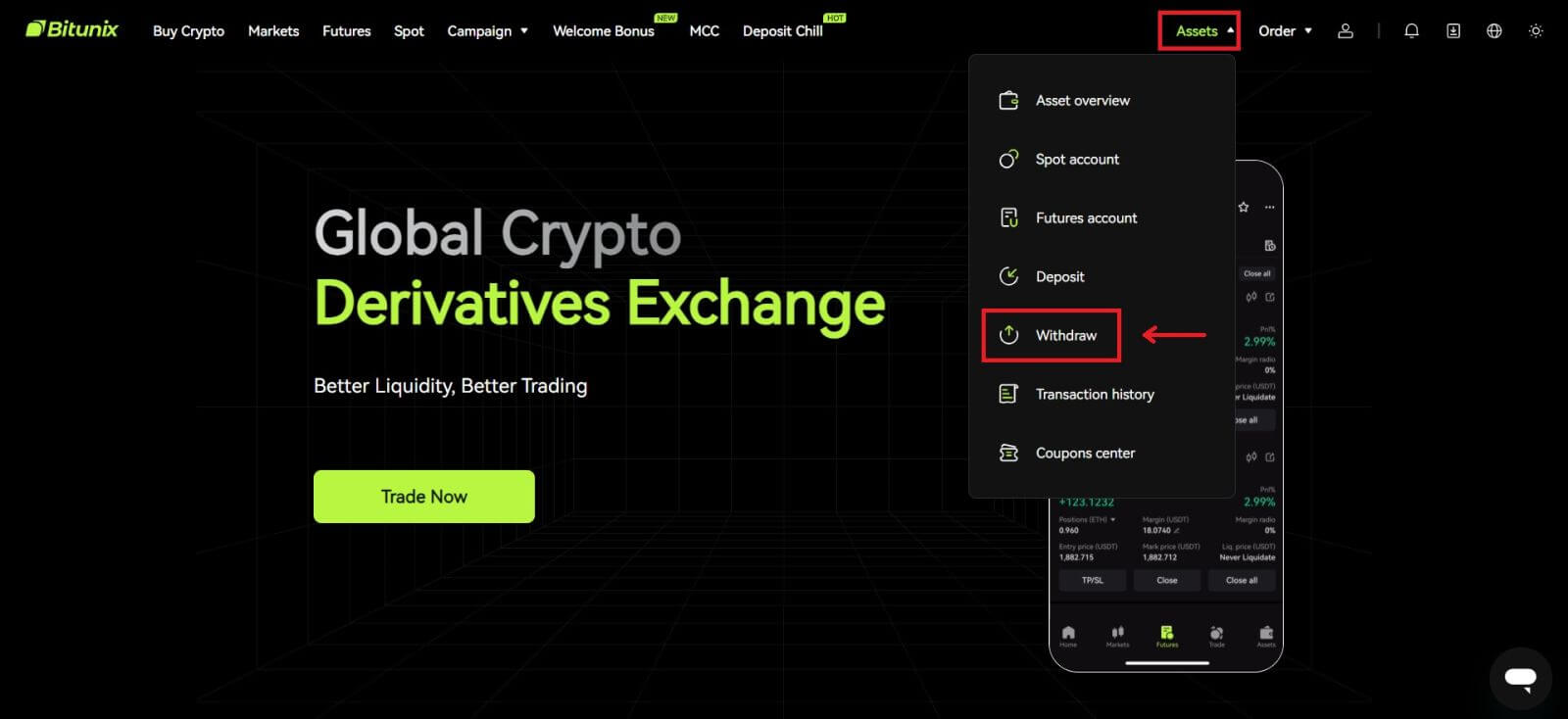 2. Выберите активы, которые хотите вывести. Затем выберите сеть, которую вы используете, и введите адрес и сумму. Нажмите [Вывести]. Некоторым токенам, таким как XRP, требуется адрес MEMO при внесении депозита.
2. Выберите активы, которые хотите вывести. Затем выберите сеть, которую вы используете, и введите адрес и сумму. Нажмите [Вывести]. Некоторым токенам, таким как XRP, требуется адрес MEMO при внесении депозита. 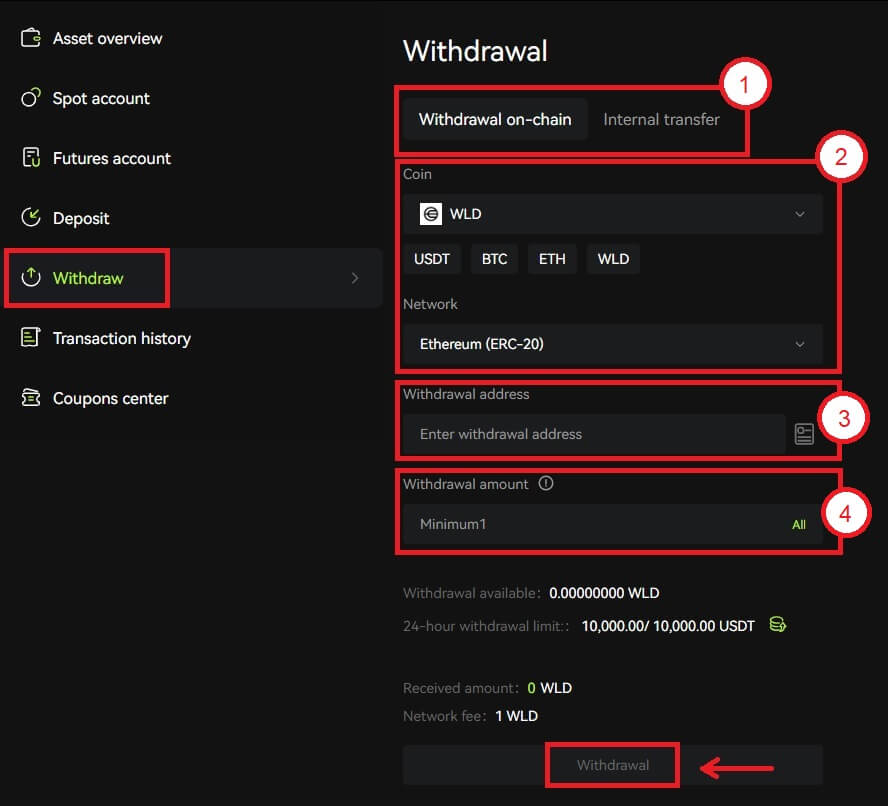 Примечание
Примечание
1. Выберите тип вывода
2. Выберите токен и сеть для депозита
3. Введите адрес вывода
4. Введите сумму для вывода. Комиссии включены в сумму вывода.
3. Подтвердите правильность сети, токена и адреса, затем нажмите [Подтвердить]. 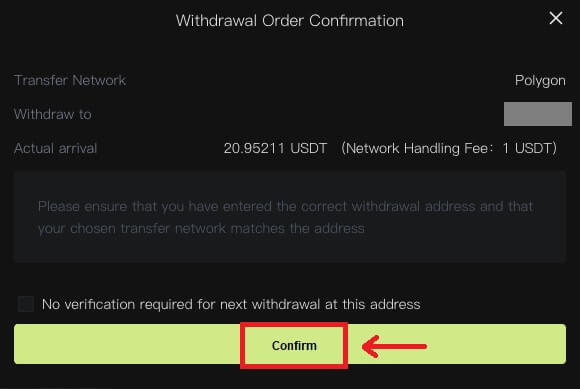 4. Завершите проверку безопасности, нажав [Получить код]. Нажмите [Отправить].
4. Завершите проверку безопасности, нажав [Получить код]. Нажмите [Отправить]. 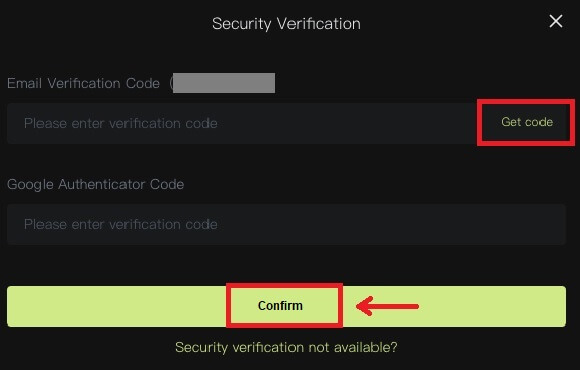 5. Терпеливо дождитесь завершения вывода средств.
5. Терпеливо дождитесь завершения вывода средств.
Примечание
. Пожалуйста, дважды проверьте правильность актива, который вы собираетесь вывести, сети, которую вы собираетесь использовать, и введенного вами адреса. Когда вы вносите некоторые токены, такие как XRP, требуется ПАМЯТКА.
Пожалуйста, не сообщайте никому свой пароль, код подтверждения или код Google Authenticator.
Вывод средств сначала необходимо будет подтвердить в сети. Это может занять 5–30 минут в зависимости от состояния сети.
Как вывести свои активы из Bitunix (приложение)
1. Войдите в свою учетную запись в приложении Bitunix, нажмите [Активы] в правом нижнем углу. 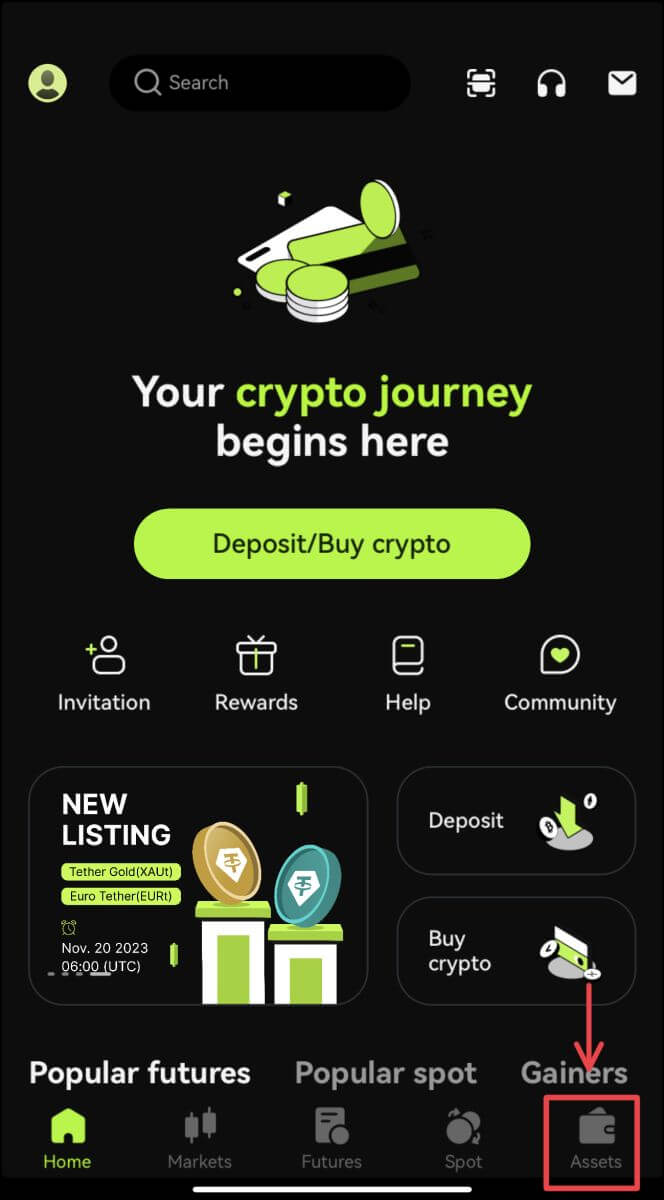 2. Нажмите [Вывести] и выберите монету, которую вы снимаете.
2. Нажмите [Вывести] и выберите монету, которую вы снимаете.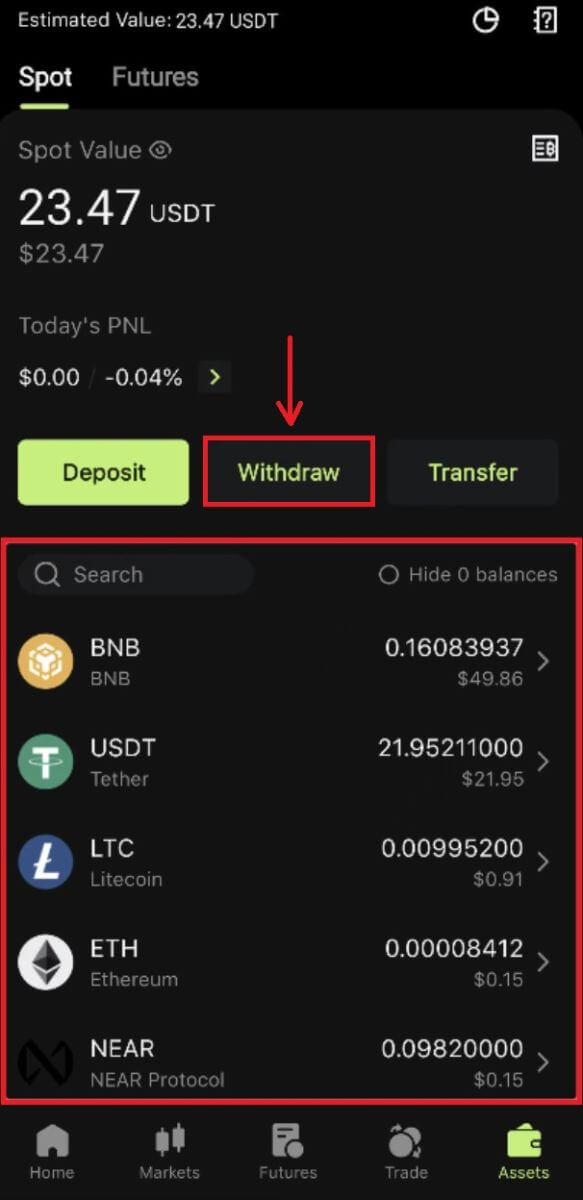 3. Выберите сеть, которую вы используете для вывода, а затем введите адрес и сумму, которую вы собираетесь вывести. Для некоторых токенов, таких как XRP, потребуется MEMO. Нажмите [Вывести].
3. Выберите сеть, которую вы используете для вывода, а затем введите адрес и сумму, которую вы собираетесь вывести. Для некоторых токенов, таких как XRP, потребуется MEMO. Нажмите [Вывести]. 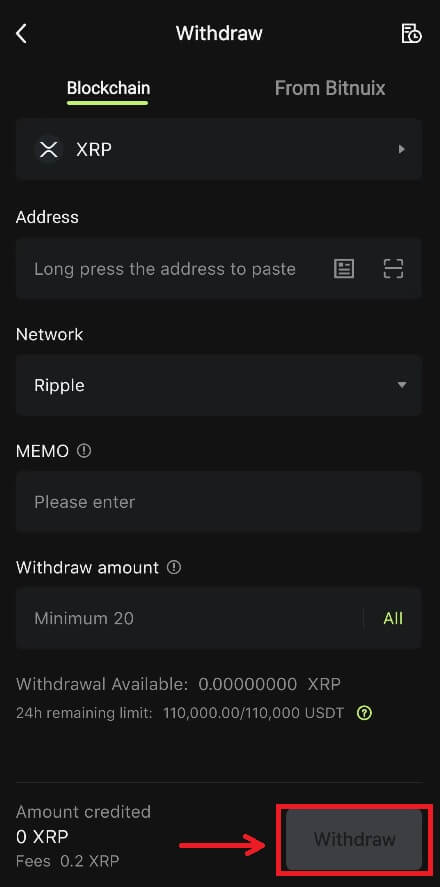
4. Подтвердите сеть, адрес и сумму, нажмите [Подтвердить]. 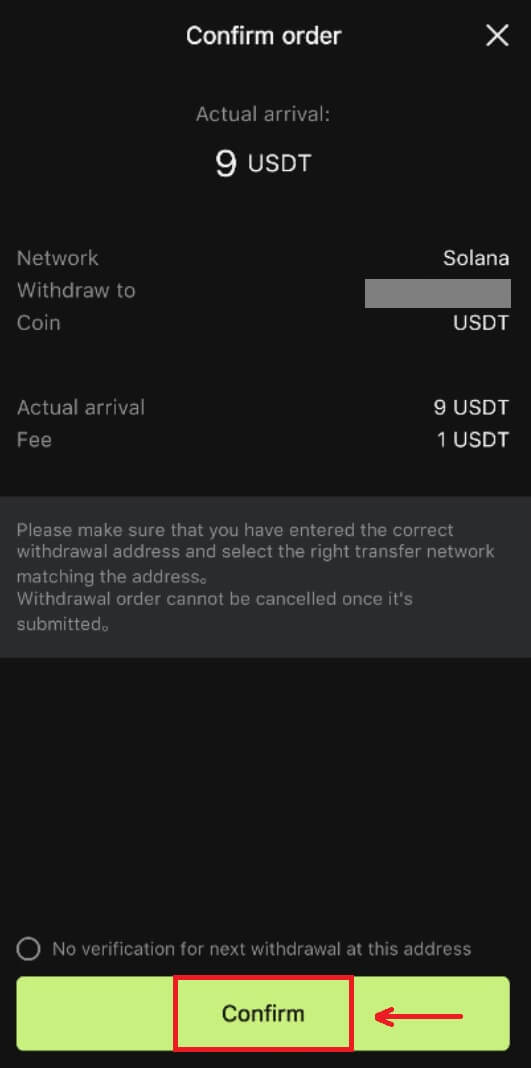
5. Завершите проверку безопасности и нажмите [Отправить].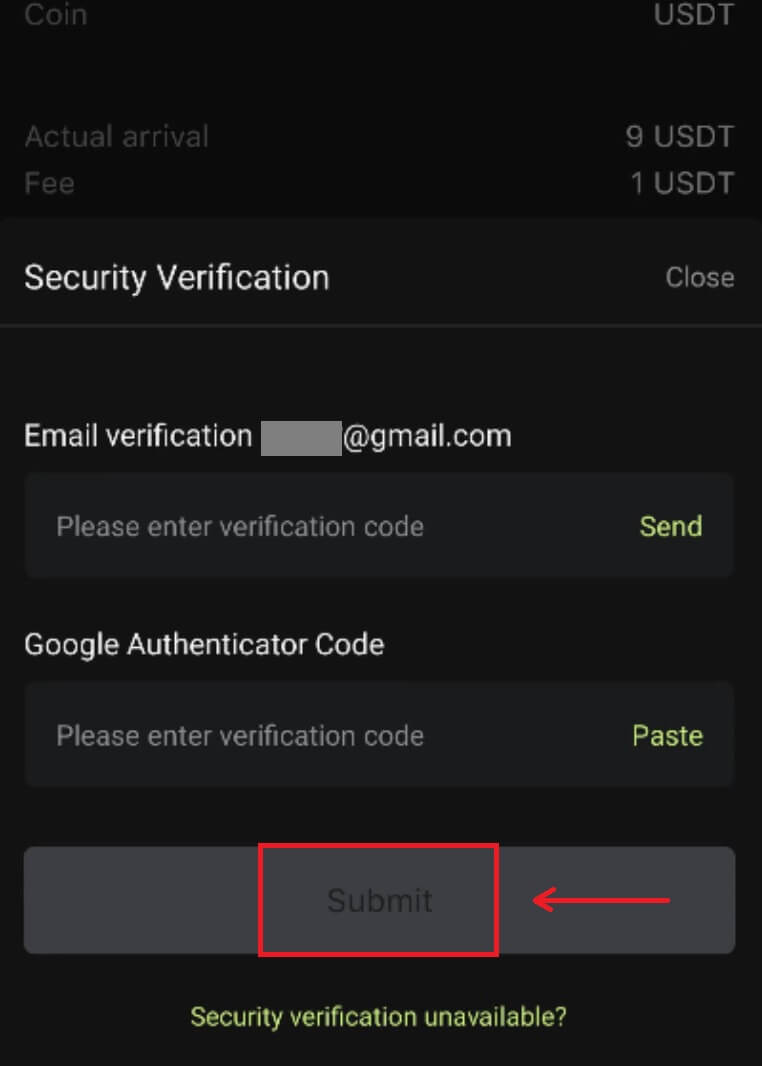 6. Терпеливо дождитесь подтверждения от сети, прежде чем депозит будет подтвержден.
6. Терпеливо дождитесь подтверждения от сети, прежде чем депозит будет подтвержден.
Примечание
. Пожалуйста, дважды проверьте актив, который вы собираетесь вывести, сеть, которую вы собираетесь использовать, и адрес, на который вы выводите средства. Для таких токенов, как XRP, требуется MEMO.
Пожалуйста, не сообщайте никому свой пароль, код подтверждения или код Google Authenticator.
Вывод средств сначала необходимо будет подтвердить в сети. Это может занять 5–30 минут в зависимости от состояния сети.
Часто задаваемые вопросы (FAQ)
Я указал неправильный адрес вывода средств
Если правила адреса соблюдены, но адрес неправильный (чужой адрес или несуществующий адрес), в записи вывода будет указано «Завершено». Выведенные активы будут зачислены на соответствующий кошелек по адресу вывода. Из-за необратимости блокчейна мы не можем помочь вам вернуть активы после успешного вывода, и вам необходимо связаться с получателем адреса для переговоров.
Как вывести токены, исключенные из листинга?
Обычно Bitunix объявляет об исключении определенных токенов из листинга. Даже после делистинга Bitunix по-прежнему будет предоставлять услуги вывода средств в течение определенного периода времени, обычно 3 месяцев. Пожалуйста, отправьте запрос, если вы пытаетесь вывести такие токены после завершения услуги вывода.
Выведенные токены не поддерживаются платформой получателя.
Bitunix только подтверждает правильность формата адреса, но не может гарантировать, поддерживает ли адрес получателя выведенную валюту. Для решения вам необходимо связаться с платформой получателя. Если платформа получателя согласилась вернуть средства, вы можете предоставить им свой адрес депозита Bitunix.
Если они согласны вернуть средства только на адрес отправителя, и в этом случае средства не могут быть переведены непосредственно на вашу учетную запись Bitunix, свяжитесь с получателем, чтобы запросить TxID транзакции. Затем отправьте запрос на Bitunix, указав TxID, запись вашего общения с платформой получателя, ваш UID Bitunix и адрес вашего депозита. Bitunix поможет вам перевести средства на ваш счет. Если на платформе получателя есть другие решения, требующие нашей помощи, отправьте запрос или начните чат с нашей службой поддержки, чтобы сообщить нам об этом.
Почему моя сумма вывода меньше фактического баланса
Обычно существует два условия, при которых сумма, которую можно снять, будет меньше фактического баланса:
A. Неисполненные ордера на рынке: предполагается, что в вашем кошельке есть 10 ETH, а также есть 1 ETH для ордера на продажу на рынке. В этом случае 1 ETH будет заморожен, что сделает его недоступным для вывода.
B. Недостаточно подтверждений для вашего депозита: проверьте, есть ли какие-либо депозиты, ожидающие получения дополнительных подтверждений для выполнения требований Bitunix, поскольку для этих депозитов требуется достаточное количество необходимых подтверждений, чтобы сумма, подлежащая выводу, могла соответствовать ее фактическому балансу.


